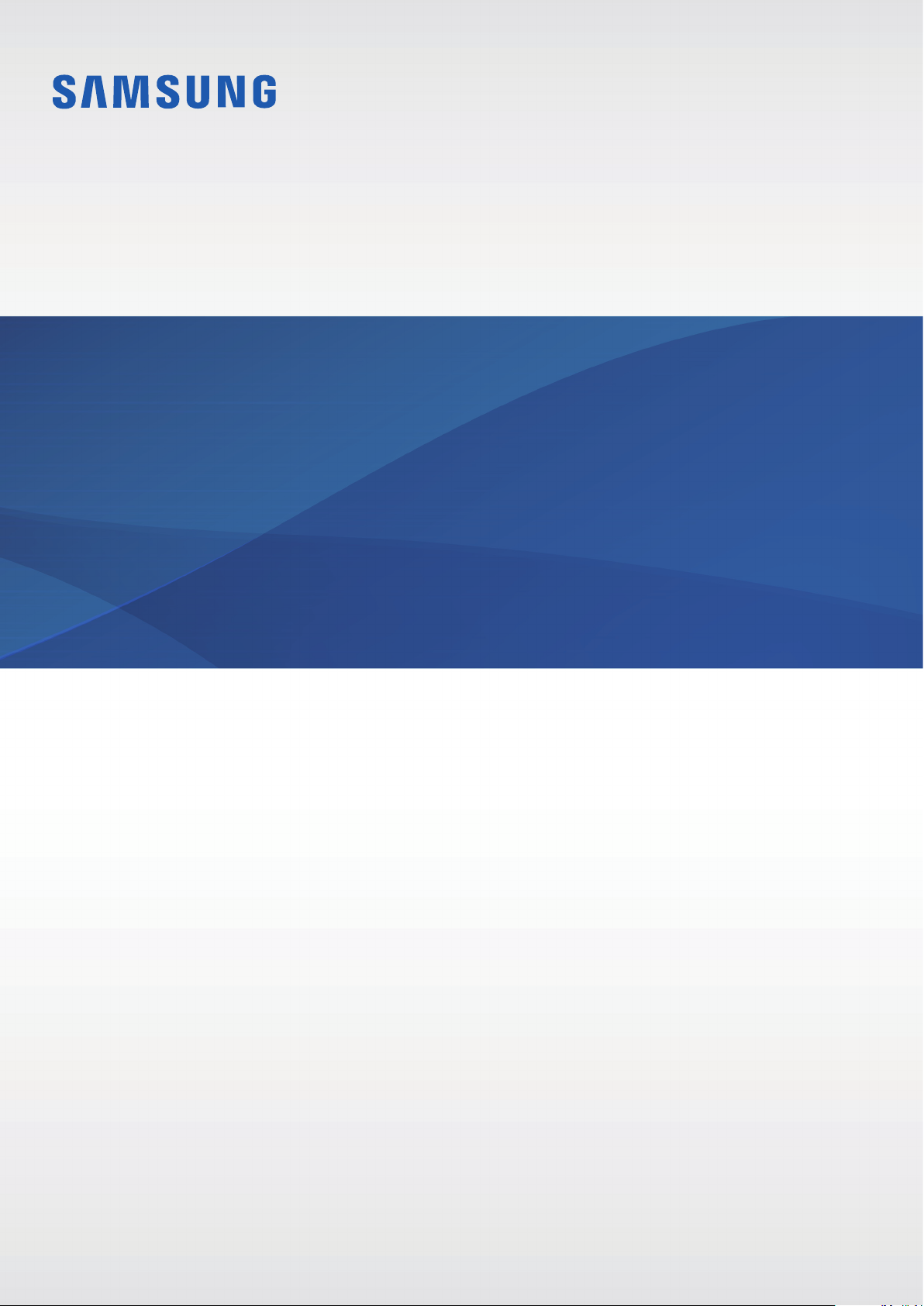
SM-A600FN
SM-A600FN/DS
SM-A605FN
SM-A605FN/DS
Gebruiksaanwijzing
Dutch. 05/2018. Rev.1.0
www.samsung.com
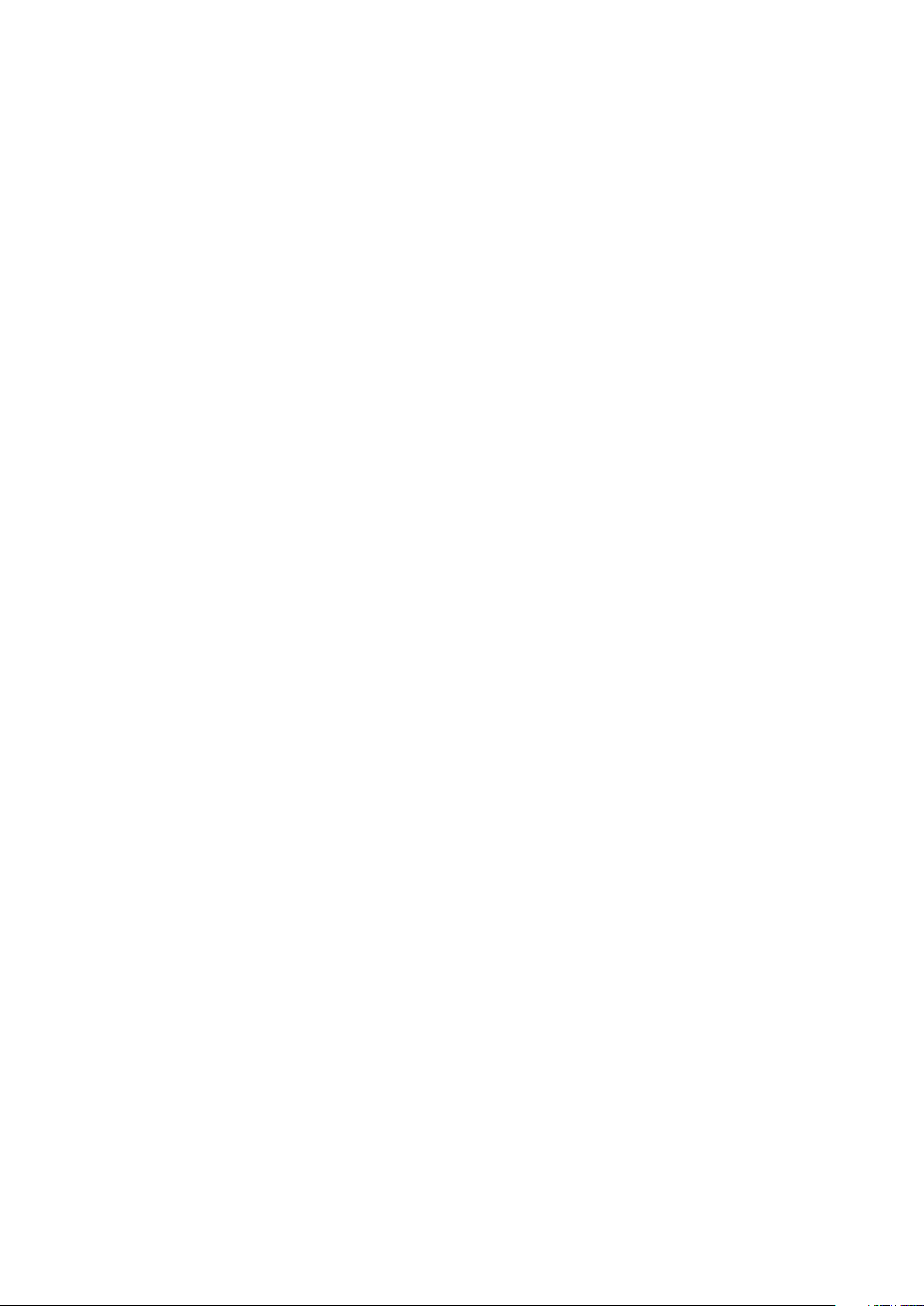
Inhoud
Basisfuncties
4 Lees dit eerst
6 Situaties waarin het apparaat oververhit
kan raken en oplossingen
9 Apparaatindeling en -functies
14 Batterij
16 SIM- of USIM-kaart (nano-SIM-kaart)
22 Geheugenkaart (microSD-kaart)
25 Het apparaat in- en uitschakelen
27 Eerste instelling
29 Samsung-account
31 Gegevens overzetten van uw vorige
apparaat
36 Het scherm begrijpen
47 Meldingenvenster
49 Tekst ingeven
Apps en functies
52 Apps installeren of verwijderen
54 Bixby
66 Telefoon
71 Contacten
75 Berichten
77 Internet
79 E-mail
80 Camera
98 Galerij
104 Always On Display
106 Multivenster
111 Samsung Members
112 Samsung Notes
113 Agenda
114 Samsung Health
118 Spraakrecorder
119 Mijn bestanden
119 Klok
121 Calculator
122 Radio
123 Game Launcher
126 SmartThings
130 Inhoud delen
131 Google-apps
2
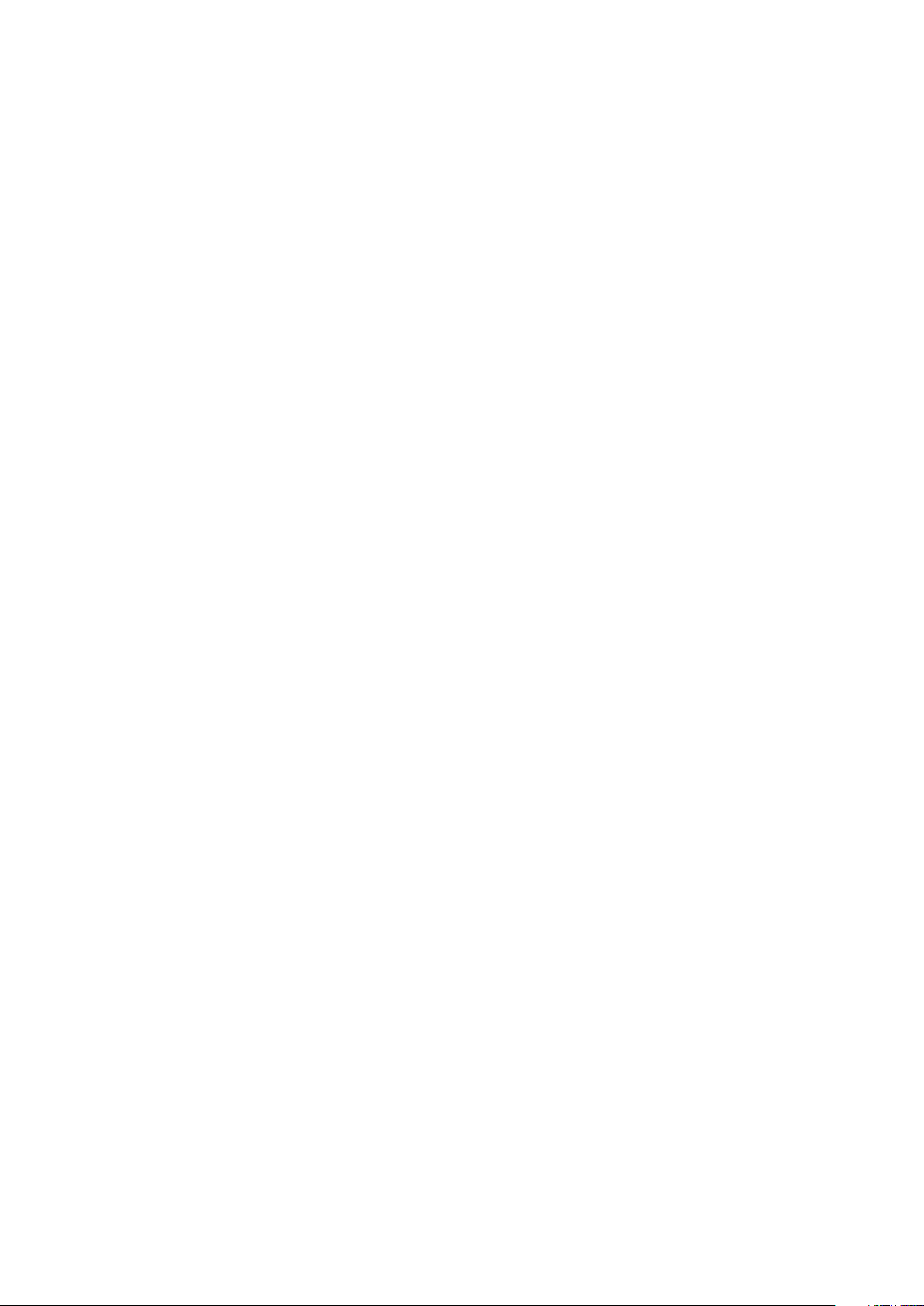
Inhoud
Instellingen
133 Introductie
133 Verbindingen
134 Wi-Fi
136 Bluetooth
138 Gegevens opslaan
139 NFC en betaling
141 Mobiele hotspot en tethering
142 SIM-kaartbeheer (modellen voor
twee SIM-kaarten)
143 Meer verbindingsinstellingen
144 Geluiden en trillen
145 Dolby Atmos (surround sound)
146 Meldingen
146 Display
174 Google
175 Toegankelijkheid
176 Algemeen beheer
177 Software-update
178 Gebruiksaanwijzing
178 Info telefoon
Bijlage
179 Problemen oplossen
185 De batterij verwijderen
147 Filter blauw licht
148 De schermstand wijzigen of de
displaykleur aanpassen
149 Screensaver
150 Achtergronden en thema's
150 Geavanceerde functies
152 Dual Messenger
153 Apparaatonderhoud
156 Apps
156 Vergrendelscherm
157 Smart Lock
157 Biometrie en beveiliging
159 Gezichtsherkenning
162 Vingerafdrukherkenning
165 Samsung Pass
169 Veilige map
173 Cloud en accounts
174 Back-up en herstel
3
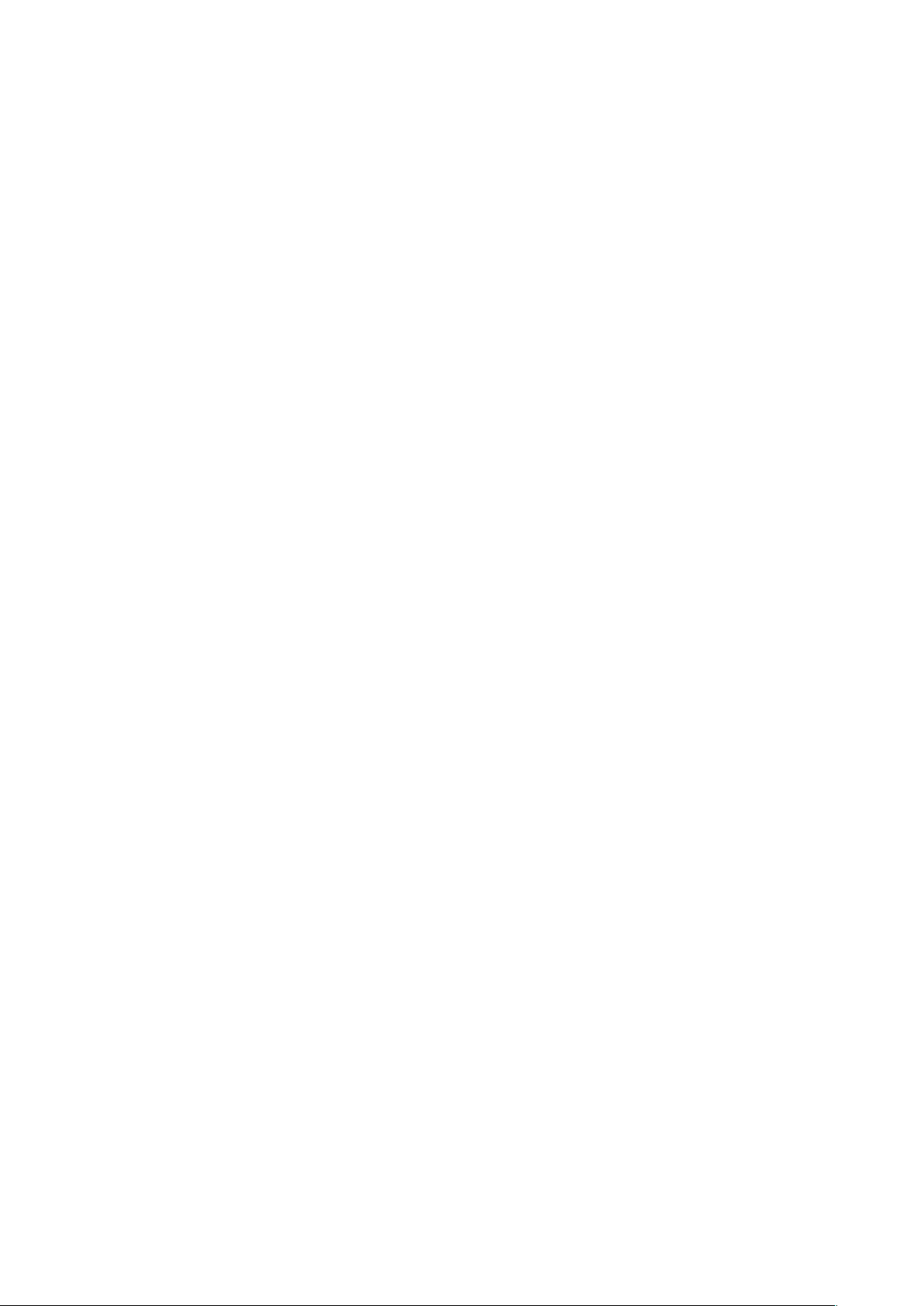
Basisfuncties
Lees dit eerst
Lees deze gebruiksaanwijzing door zodat u verzekerd bent van veilig en correct gebruik voordat u
het apparaat in gebruik neemt.
•
Beschrijvingen zijn gebaseerd op de standaardinstellingen van het apparaat.
•
Bepaalde inhoud kan afwijken van uw apparaat, afhankelijk van de regio, serviceprovider,
modelspecificaties of software van het apparaat.
•
Inhoud (van hoge kwaliteit) waarvoor veel gebruik wordt gemaakt van de CPU en het RAMgeheugen, beïnvloedt de algehele prestaties van het apparaat. Apps met dergelijke inhoud
werken mogelijk niet correct, afhankelijk van de specificaties van het apparaat en de omgeving
waarin het wordt gebruikt.
•
Samsung is niet aansprakelijk voor prestatieproblemen die worden veroorzaakt door apps die
worden aangeboden door andere providers dan Samsung.
•
Samsung is niet aansprakelijk voor prestatie- of compatibiliteitsproblemen die worden
veroorzaakt door het bewerken van de instellingen in het register of door het gebruik van
aangepaste besturingssysteemsoftware. Wanneer u probeert het besturingssysteem aan te
passen, kan dit ertoe leiden dat uw apparaat en apps niet correct werken.
•
Voor alle software, geluidsbronnen, achtergronden, afbeeldingen en andere media die bij dit
apparaat worden geleverd, is een licentie voor beperkt gebruik verleend. Het overnemen en
gebruiken van deze materialen voor commerciële of andere doeleinden maakt inbreuk op de
copyrightwetgeving. Gebruikers zijn volledig verantwoordelijk voor het illegale gebruik van
media.
•
Er kunnen extra kosten in rekening worden gebracht voor gegevensservices, zoals
chatberichten verzenden, uploaden en downloaden, automatisch synchroniseren of het gebruik
van locatieservices, afhankelijk aan uw abonnement. Voor grote gegevensoverdrachten kunt u
het beste de Wi-Fi-functie gebruiken.
•
Standaard-apps die bij het apparaat worden geleverd, zijn onderhevig aan updates en worden
mogelijk niet langer ondersteund zonder voorafgaande kennisgeving. Als u vragen hebt
over een app die bij het apparaat is geleverd, moet u contact opnemen met een Samsung
Servicecenter. Voor apps die zijn geïnstalleerd door de gebruiker, moet u contact opnemen met
de serviceproviders.
4
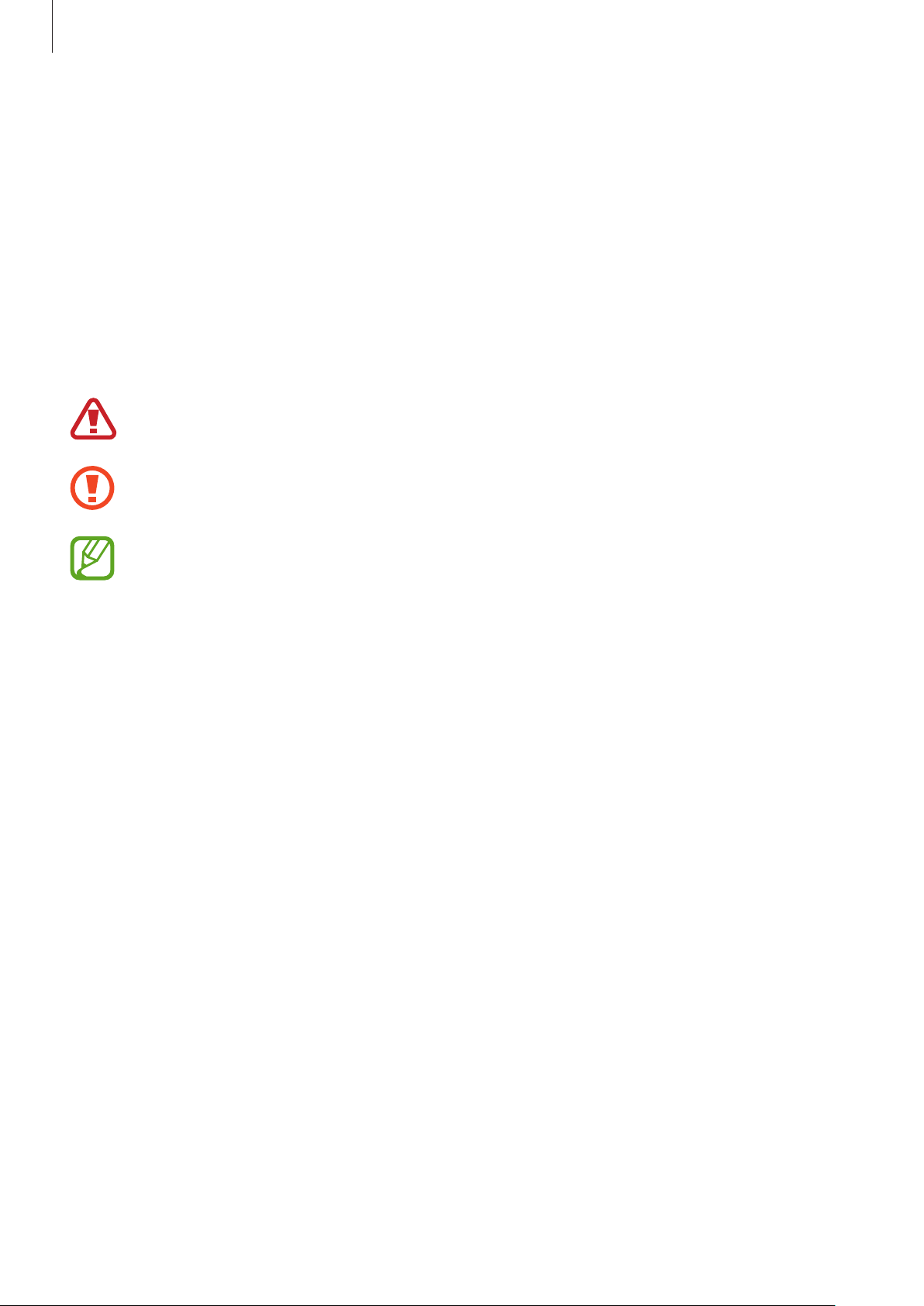
Basisfuncties
•
Het aanpassen van het besturingssysteem van het apparaat of het installeren van software
van niet-officiële bronnen kan ervoor zorgen dat het apparaat niet correct functioneert of dat
gegevens beschadigd raken of verloren gaan. Deze acties zijn schendingen van uw Samsunglicentieovereenkomst en zorgen ervoor dat uw garantie vervalt.
•
Afhankelijk van regio of model moeten sommige apparaten goedkeuring krijgen van de
Amerikaanse Federal Communications Commission (FCC). Als uw apparaat door de FCC is
goedgekeurd, kunt u de FCC-identificatiecode van het apparaat weergeven. Om de FCC-ID te
bekijken, start u de app
Instellingen
en tikt u op
Info telefoon
→
Status
.
Symbolen in deze gebruiksaanwijzing
Waarschuwing: situaties die letsel kunnen veroorzaken bij u of anderen
Let op: situaties die schade aan het apparaat of andere apparatuur kunnen veroorzaken
Opmerking: opmerkingen, gebruikstips of aanvullende informatie
5
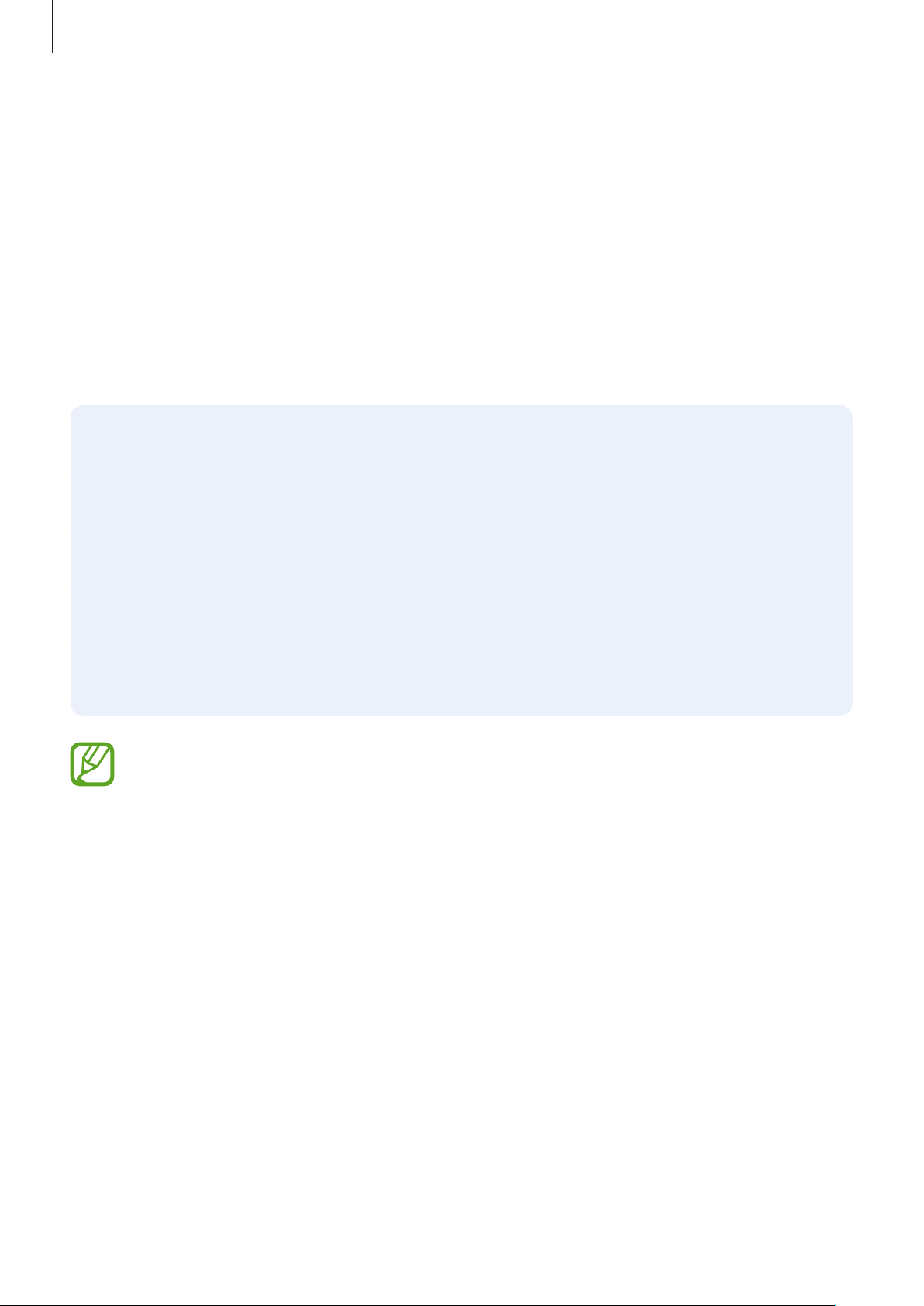
Basisfuncties
Situaties waarin het apparaat oververhit kan
raken en oplossingen
Het apparaat wordt warm tijdens het opladen van de batterij
Tijdens het opladen kunnen het apparaat en de oplader warm worden. Tijdens draadloos opladen
of snel opladen kan het apparaat nog warmer aanvoelen. Dit is niet van invloed op de levensduur
of prestaties van het apparaat en valt onder het normale gebruik van het apparaat. Als de batterij te
heet wordt, kan de oplader ophouden met opladen.
Doe het volgende wanneer het apparaat warm wordt:
•
Koppel de oplader los van het apparaat en sluit eventuele actieve apps. Wacht tot het
apparaat is afgekoeld en begin het apparaat weer op te laden.
•
Als het onderste gedeelte van het apparaat oververhit raakt, kan dit komen omdat de
aangesloten USB-kabel is beschadigd. Vervang de beschadigde USB-kabel door een
nieuwe, door Samsung goedgekeurde kabel.
•
Wanneer u een draadloze oplader gebruikt, moet u geen vreemde voorwerpen, zoals
metalen objecten, magneten en kaarten met een magnetische strip, tussen het apparaat
en de draadloze oplader plaatsen.
De functie voor draadloos opladen of snel opladen is alleen beschikbaar op ondersteunde
modellen.
Het apparaat wordt warm tijdens het gebruik
Wanneer u functies of apps gebruikt die meer vermogen nodig hebben of als u ze lange tijd
gebruikt, kan uw apparaat tijdelijk warm worden vanwege het toegenomen batterijverbruik. Sluit
eventuele actieve apps en gebruik het apparaat enige tijd niet.
Hierna volgen voorbeelden van situaties waarin het apparaat oververhit kan raken. Sommige
voorbeelden gelden mogelijk niet voor uw model. Dit is afhankelijk van de functies en apps die u
gebruikt.
•
Tijdens de eerste instelling na aankoop of wanneer u gegevens herstelt
•
Er worden grote bestanden gedownload
6
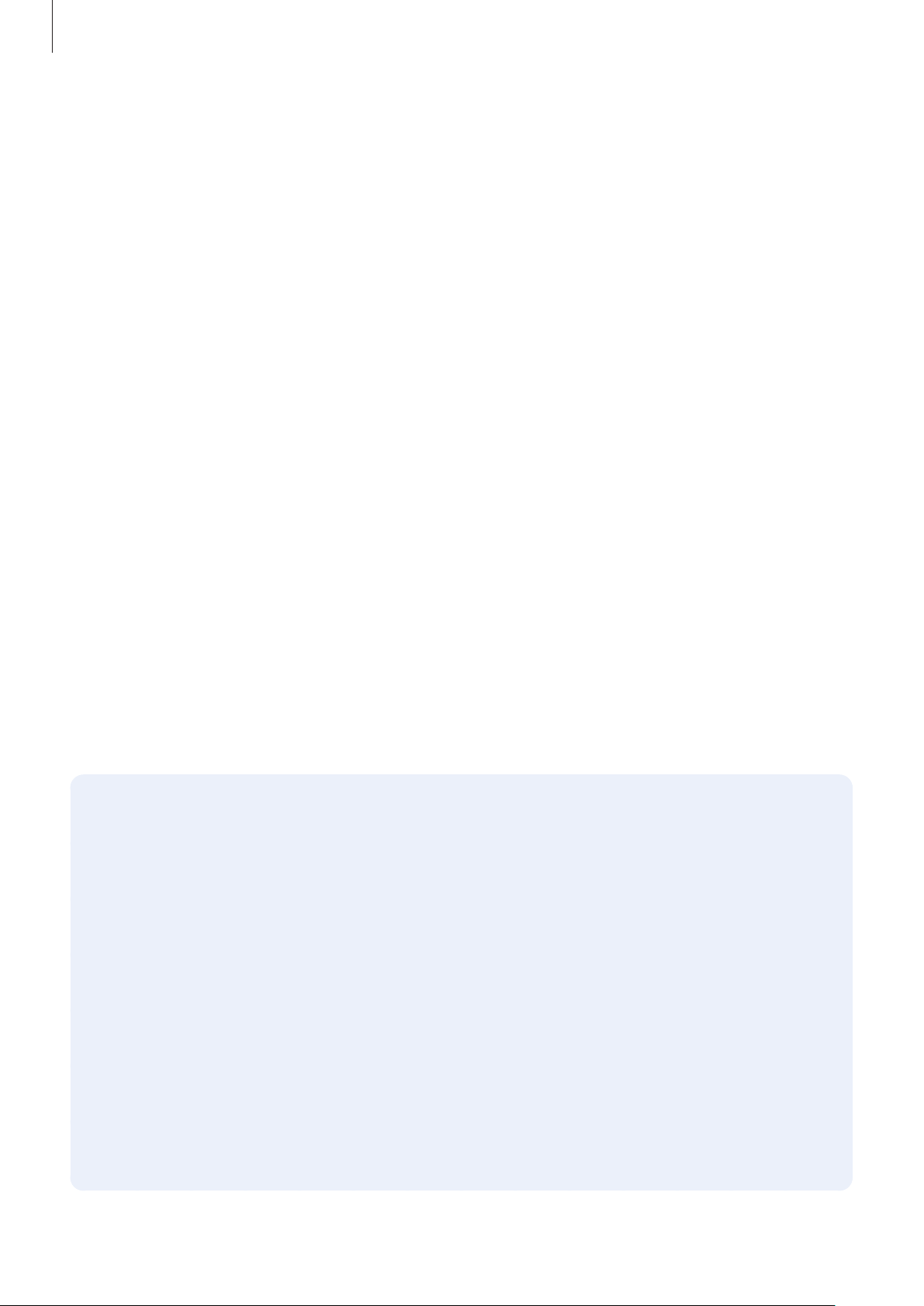
Basisfuncties
•
Er worden apps gebruikt die meer vermogen nodig hebben of apps worden lange tijd gebruikt
–
U speelt lange tijd games van hoge kwaliteit
–
U neemt lange tijd video's op
–
U streamt video's met de maximale instelling voor helderheid
–
Wanneer u verbinding maakt met een tv
•
Tijdens multitasking (of wanneer er veel apps actief zijn op de achtergrond)
–
Multi window wordt gebruikt
–
Apps worden bijgewerkt of geïnstalleerd tijdens het opnemen van video's
–
Er worden grote bestanden gedownload tijdens een video-oproep
–
Er worden video's opgenomen tijdens het gebruik van een navigatie-app
•
Er wordt een grote hoeveelheid gegevens gesynchroniseerd met de cloudopslag, e-mail of
andere accounts
•
Er wordt een navigatie-app in een auto gebruikt terwijl het apparaat in direct zonlicht is
geplaatst
•
De functie voor mobiele hotspots en tethering wordt gebruikt
•
Het apparaat wordt gebruikt in een omgeving met een zwak signaal of geen ontvangst
•
De batterij wordt opgeladen met een beschadigde USB-kabel
•
De multifunctionele aansluiting van het apparaat is beschadigd of blootgesteld aan vreemde
voorwerpen, zoals vloeistoffen, stof, metaalpoeder of lood uit een potlood
•
Tijdens het roamen
Doe het volgende wanneer het apparaat warm wordt:
•
Zorg ervoor dat het apparaat is bijgewerkt met de nieuwste software.
•
Conflicten tussen actieve apps kunnen ertoe leiden dat het apparaat warm wordt. Start het
apparaat opnieuw op.
•
Schakel de functies Wi-Fi, GPS en Bluetooth uit wanneer u ze niet gebruikt.
•
Sluit apps die het batterijverbruik verhogen of die op de achtergrond worden uitgevoerd
terwijl ze niet worden gebruikt.
•
Verwijder onnodige bestanden of niet-gebruikte apps.
•
Verminder de helderheid van het scherm.
•
Gebruik het apparaat enige tijd niet wanneer deze oververhit raakt of langere tijd heet
aanvoelt. Als het apparaat oververhit blijft raken, neemt u contact op met een Samsung
Servicecenter.
7
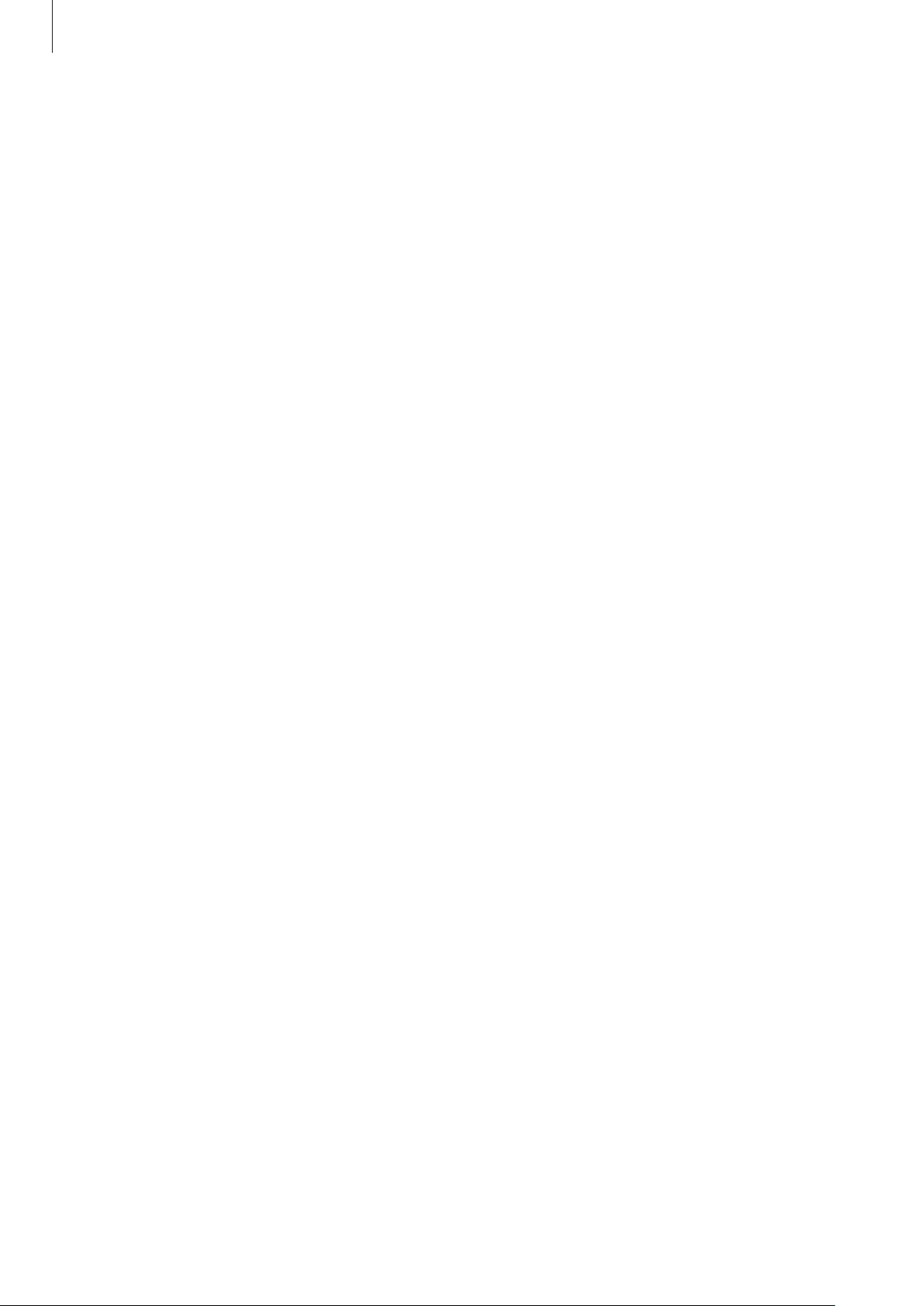
Basisfuncties
Apparaatbeperkingen wanneer het apparaat oververhit raakt
Wanneer het apparaat oververhit raakt, kunnen de functies en werking beperkt zijn of schakelt het
apparaat uit om af te koelen. De functie is alleen beschikbaar op bepaalde modellen.
•
Als het apparaat warmer dan normaal wordt, verschijnt het bericht dat het apparaat oververhit
raakt. Om de temperatuur van het apparaat te doen zakken, worden de helderheid van het
scherm en de prestatiesnelheid verminderd en stopt het laden van de batterij. Actieve apps
worden afgesloten en u kunt alleen noodoproepen doen tot het apparaat is afgekoeld.
•
Als het apparaat oververhit raakt of langdurig warm aanvoelt, verschijnt een bericht over
uitschakeling. Schakel het apparaat uit en wacht tot het is afgekoeld.
Voorzorgsmaatregelen voor de gebruiksomgeving
In de volgende omstandigheden kan uw apparaat warm worden vanwege de omgeving. Wees
voorzichtig zodat u de levensduur van de batterij niet inkort, het apparaat niet beschadigt en geen
brand veroorzaakt.
•
Bewaar uw apparaat niet bij zeer lage of zeer hoge temperaturen.
•
Stel het apparaat niet lange tijd bloot aan direct zonlicht.
•
Gebruik of bewaar het apparaat niet lange tijd op zeer hete plaatsen, zoals in een auto in de
zomer.
•
Plaats het apparaat niet op een locatie die oververhit kan raken, zoals een elektrische deken.
•
Bewaar het apparaat niet dichtbij of in verwarmingsapparatuur, magnetrons, warme
kooktoestellen of hogedrukcompartimenten.
•
Gebruik nooit een beschadigde oplader of batterij.
8
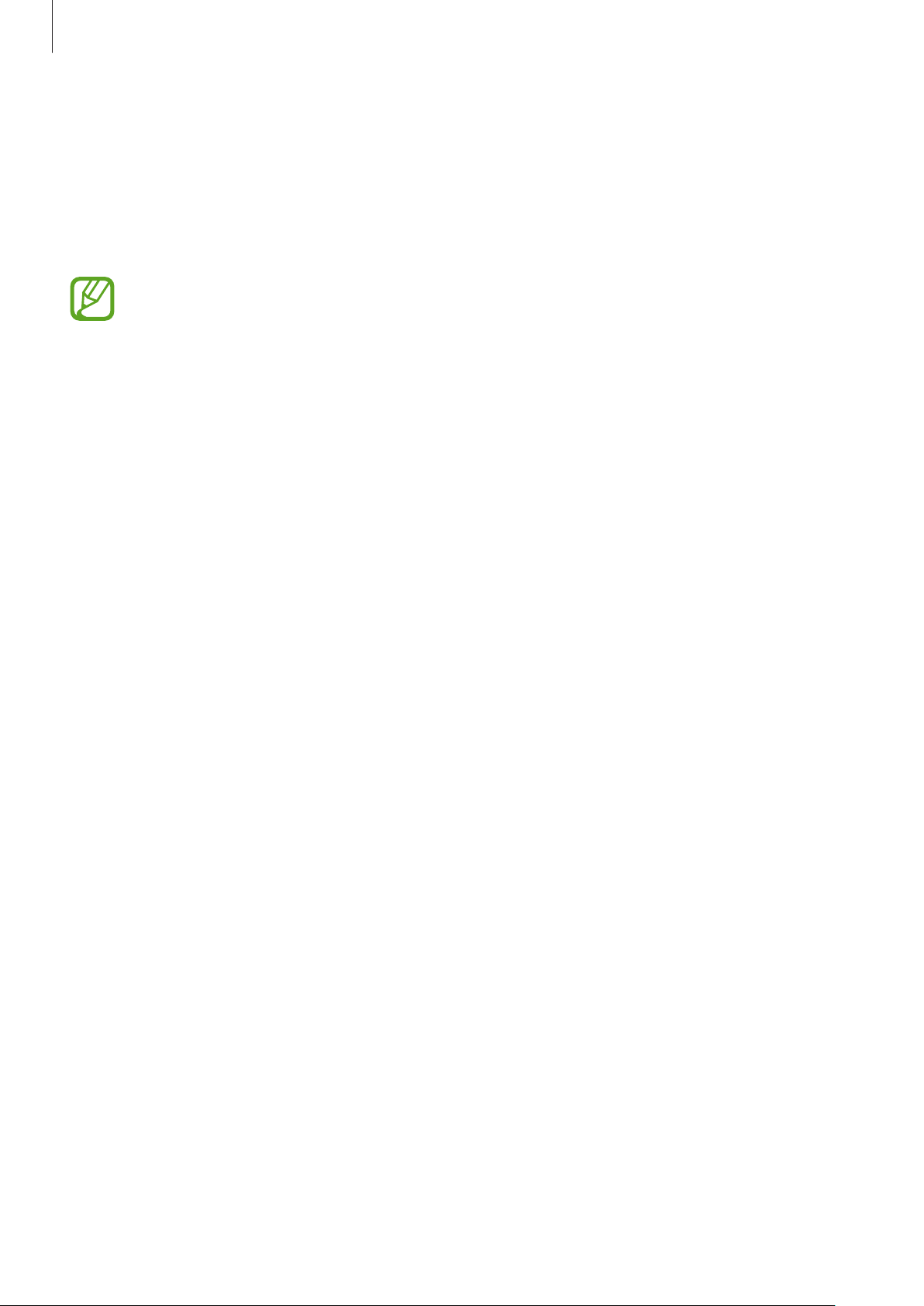
Basisfuncties
Apparaatindeling en -functies
Inhoud van de verpakking
Raadpleeg de snelstartgids voor de inhoud van de verpakking.
•
Welke onderdelen bij het apparaat worden geleverd en welke accessoires beschikbaar
zijn, is afhankelijk van uw regio of serviceprovider.
•
De meegeleverde onderdelen zijn uitsluitend voor dit apparaat ontworpen en zijn
mogelijk niet compatibel met andere apparaten.
•
Afbeeldingen en specificaties zijn onderhevig aan wijzigingen zonder voorafgaande
kennisgeving.
•
Bij de plaatselijke Samsung-dealer kunt u extra accessoires kopen. Controleer of ze
compatibel zijn met het apparaat voordat u ze aanschaft.
•
Gebruik alleen door Samsung goedgekeurde accessoires. Het gebruik van nietgoedgekeurde accessoires kan prestatieproblemen veroorzaken en defecten die niet
door de garantie worden gedekt.
•
De beschikbaarheid van alle accessoires is onderhevig aan wijziging en is volledig
afhankelijk van de fabrikanten. Raadpleeg de Samsung-website voor meer informatie
over beschikbare accessoires.
9
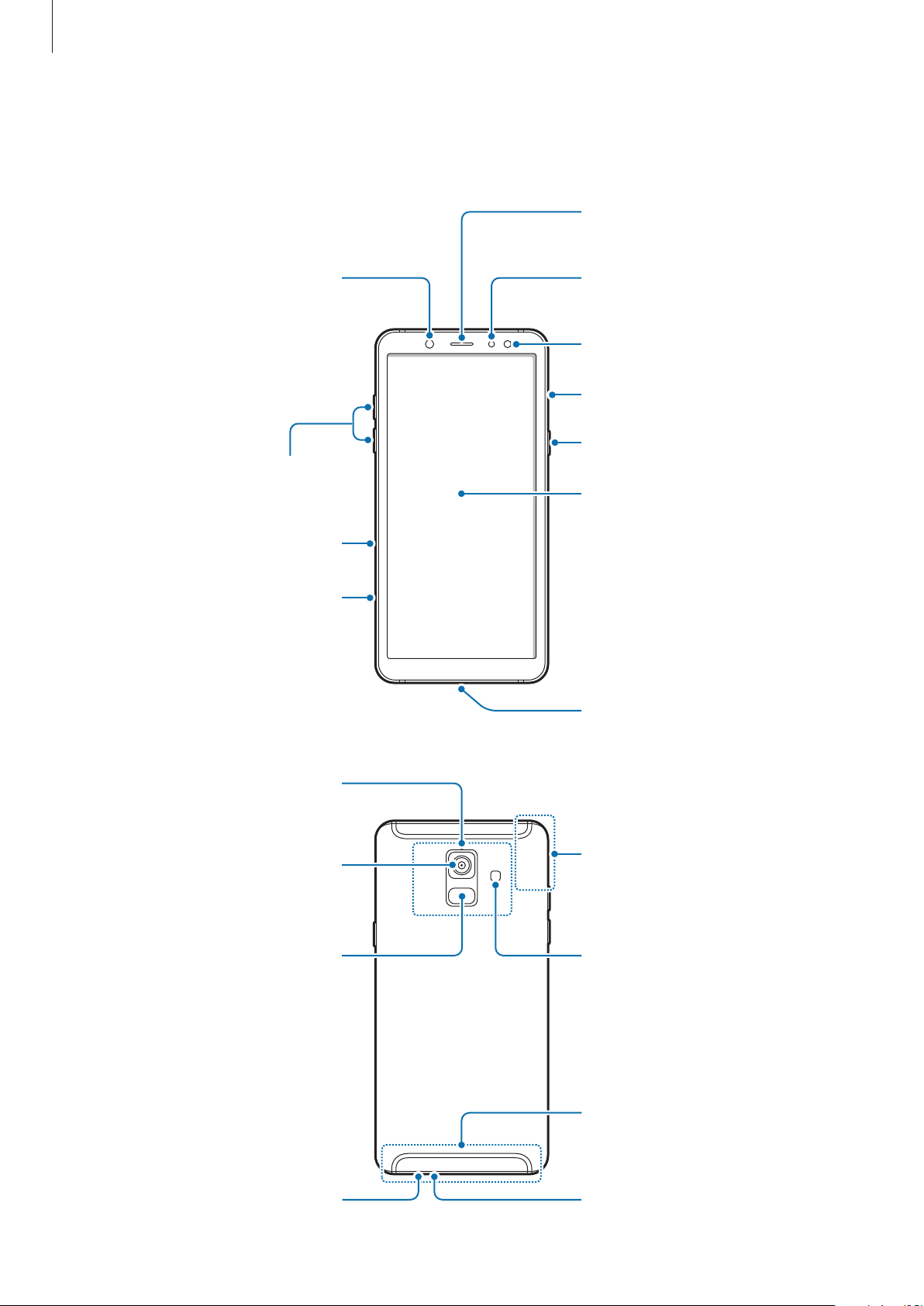
Basisfuncties
Luidspreker
NFC-antenne
Indeling van het apparaat
►
Galaxy A6 modellen:
Camera aan de voorzijde
Volumetoets
SIM-kaartlade
► Modellen voor één
SIM-kaart:
Geheugenkaartlade
► Modellen voor twee
SIM-kaarten:
SIM-kaart-/geheugen-
kaartlade
Nabijheids-/RGB-sensor
Flitser
Luidspreker
Aan/uit-toets
Aanraakscherm
Multifunctionele
aansluiting
Camera aan de achterzijde
vingerafdrukherkenning
Sensor voor
Oortelefoonaansluiting
GPS-antenne
Flitser
Hoofdantenne
Microfoon
10
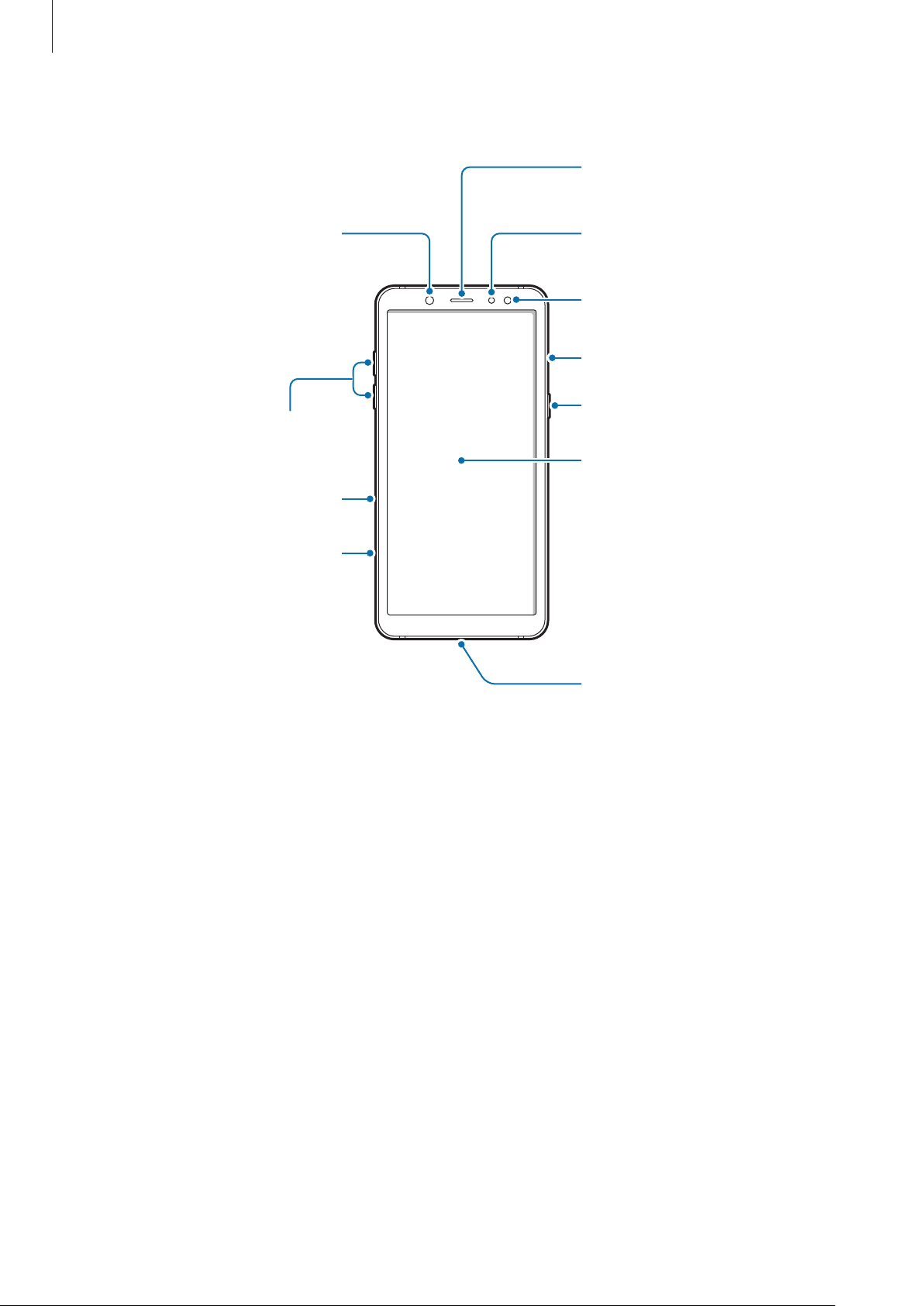
Basisfuncties
Luidspreker
►
Galaxy A6+ modellen:
Camera aan de voorzijde
Volumetoets
SIM-kaartlade
► Modellen voor één
SIM-kaart:
Geheugenkaartlade
► Modellen voor twee
SIM-kaarten:
SIM-kaart-/geheugen-
kaartlade
Nabijheids-/RGB-sensor
Flitser
Luidspreker
Aan/uit-toets
Aanraakscherm
Multifunctionele
aansluiting
11
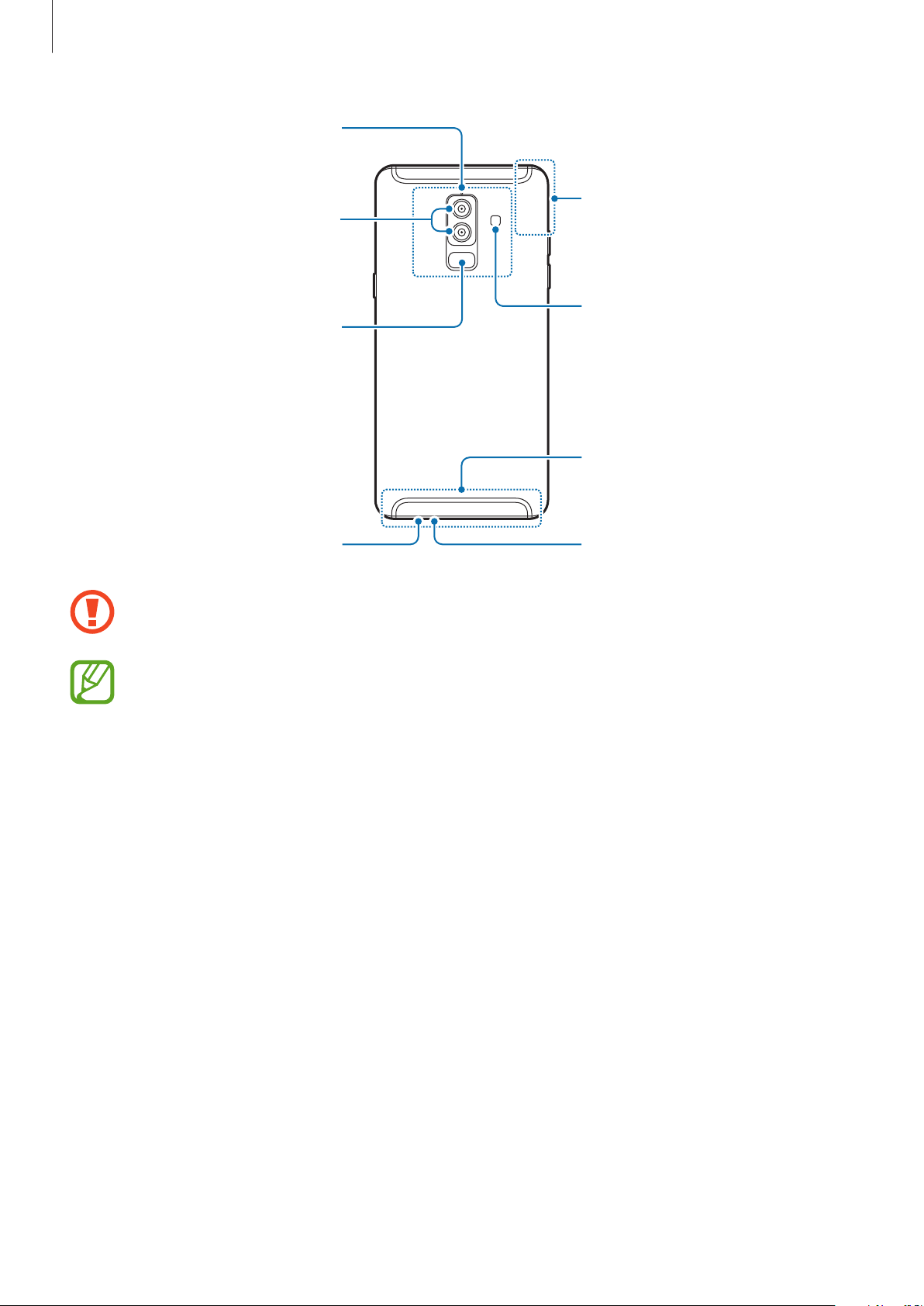
Basisfuncties
NFC-antenne
Camera aan de achterzijde
GPS-antenne
(Dual)
Flitser
Sensor voor
vingerafdrukherkenning
Hoofdantenne
Oortelefoonaansluiting
Microfoon
Wanneer u luidsprekers gebruikt, zoals bij het afspelen van mediabestanden, of als u de
luidspreker van de telefoon gebruikt, moet u het apparaat niet te dicht bij uw oren houden.
•
In de volgende gevallen kunnen verbindingsproblemen optreden en kan de batterij leeg
raken:
–
Als u metaalstickers in het antennegebied van het apparaat bevestigt
–
Als u een apparaatcover van metaal op het apparaat bevestigt
–
Als u het antennegebied van het apparaat met uw handen of andere objecten
bedekt terwijl u bepaalde functies gebruikt, zoals oproepen of de mobiele
gegevensverbinding
•
Het gebruik van een door Samsung goedgekeurde screenprotector wordt aanbevolen.
Een niet-goedgekeurde screenprotector kan ervoor zorgen dat de sensoren niet correct
werken.
•
Bedek het gebied van de RGB-/nabijheidssensor niet met schermaccessoires, zoals
beschermfolie of stickers. Als u dit wel doet, werkt de sensor mogelijk niet goed.
12
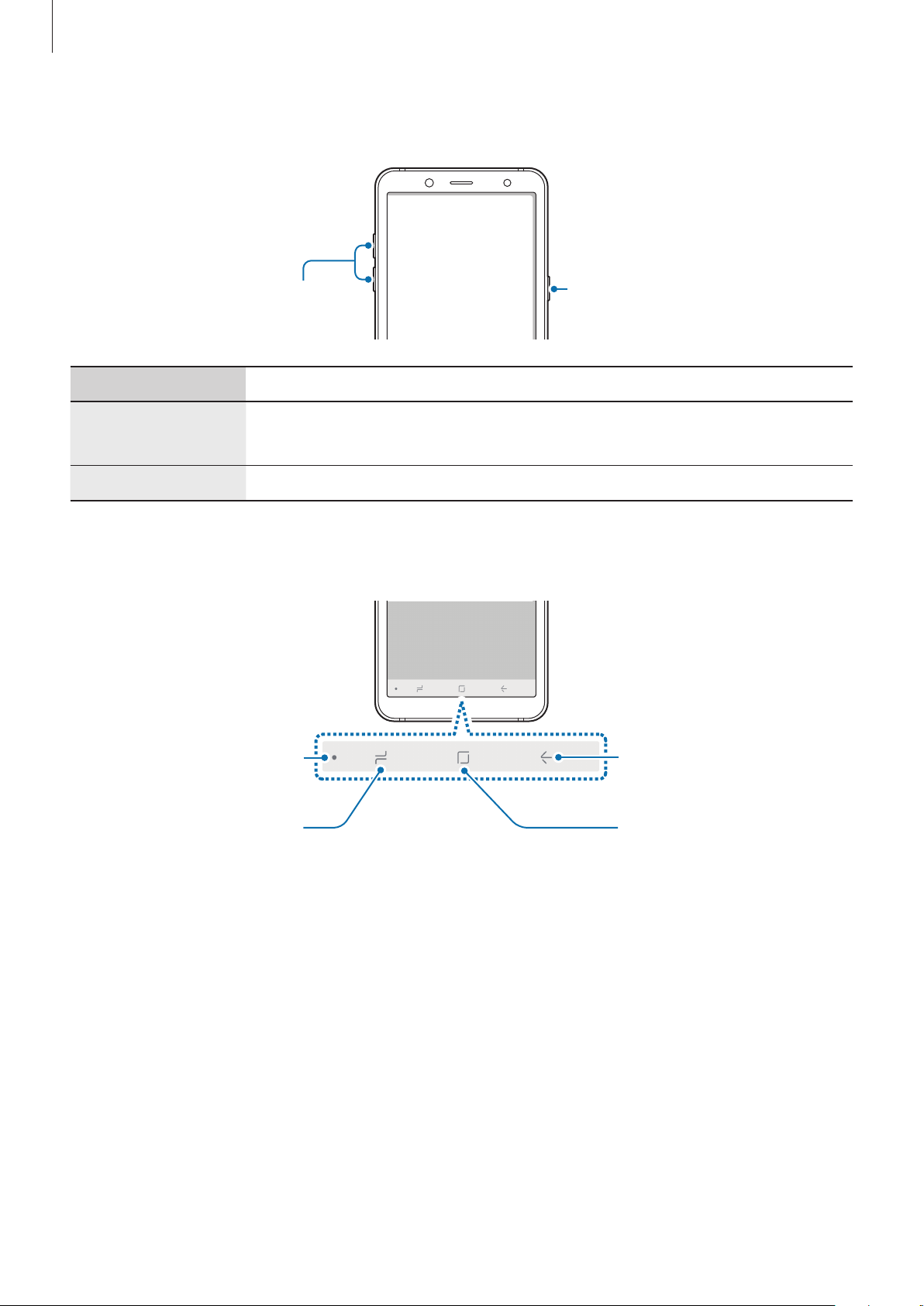
Basisfuncties
Harde toetsen
Volumetoets
Toets Functie
•
Ingedrukt houden om het apparaat in of uit te schakelen.
Aan/uit
•
Indrukken om het scherm in te schakelen of te vergrendelen.
•
Volume
Indrukken om het volume van het apparaat aan te passen.
Softwaretoetsen
Aan/uit-toets
Toets voor
weergeven en
verbergen
Toets Recent
Terugtoets
Starttoets
Wanneer u het apparaat uitschakelt, worden de softwaretoetsen aan de onderzijde van het scherm
weergegeven. De softwaretoetsen zijn standaard ingesteld op de toets Recent, de starttoets en de
terugtoets. Raadpleeg Navigatiebalk (softwaretoetsen) voor meer informatie.
13
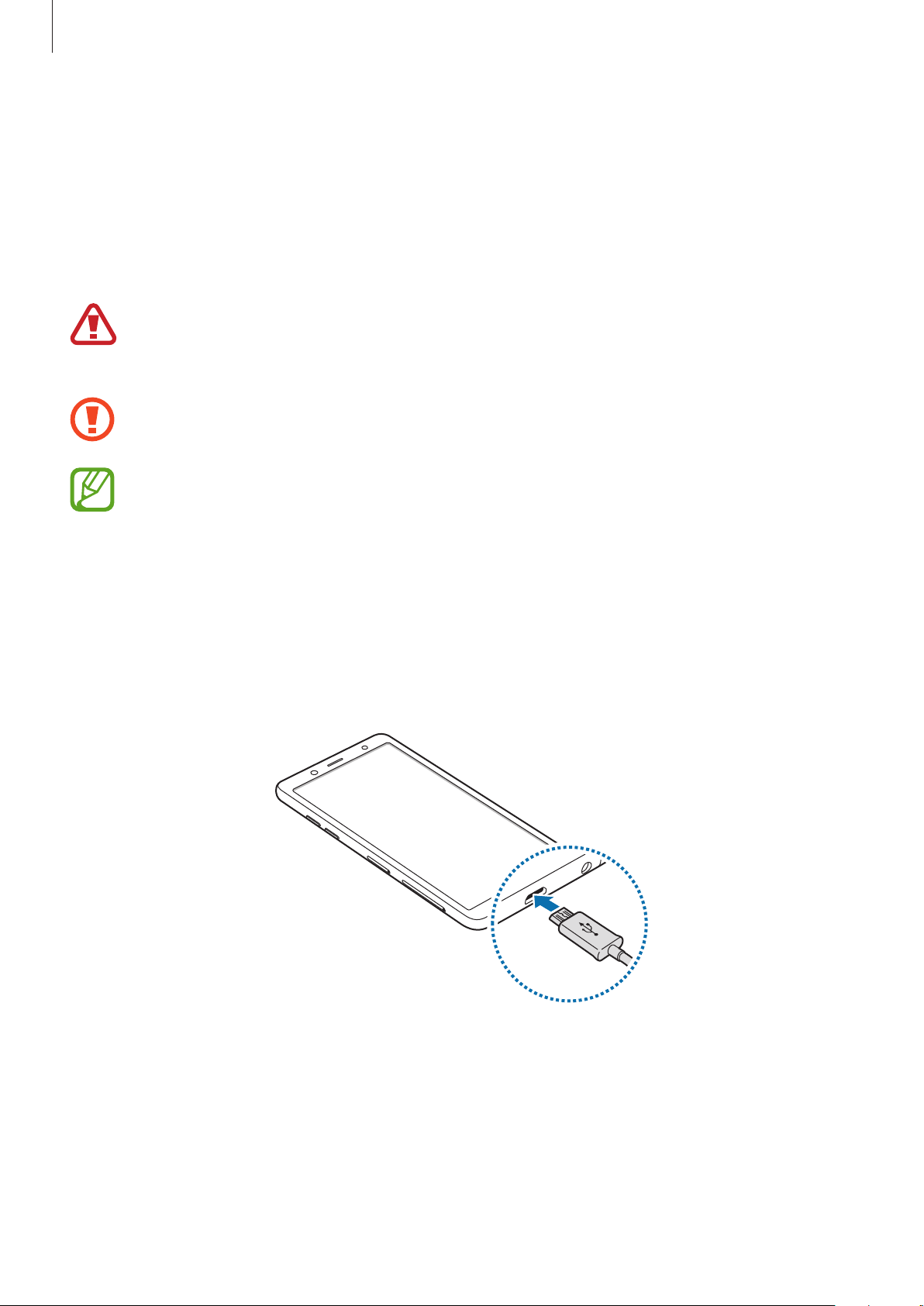
Basisfuncties
Batterij
De batterij opladen
Laad de batterij op voordat u deze voor het eerst gebruikt of als u de batterij langere tijd niet hebt
gebruikt.
Gebruik alleen opladers, batterijen en kabels die zijn goedgekeurd door Samsung. Bij
gebruik van niet-goedgekeurde opladers of kabels bestaat het risico dat de batterij ontploft
of dat het apparaat schade oploopt.
Als u de oplader onjuist aansluit, kan dit aanzienlijke schade aan het apparaat veroorzaken.
Schade veroorzaakt door verkeerd gebruik, valt niet onder de garantie.
Om stroom te besparen moet u de oplader loskoppelen wanneer u deze niet gebruikt. De
oplader beschikt niet over een aan/uit-schakelaar. U moet daarom de oplader loskoppelen
van het stopcontact wanneer u deze niet gebruikt, om te voorkomen dat u energie verspilt.
De oplader moet in de buurt van het stopcontact blijven tijdens het opladen en moet
eenvoudig te bereiken zijn.
Sluit de USB-kabel aan op de USB-voedingsadapter.
1
Steek de USB-kabel in de multifunctionele aansluiting van uw apparaat.
2
Steek de USB-voedingsadapter in een stopcontact.
3
Als de batterij volledig is opgeladen, koppelt u de oplader los van het apparaat. Verwijder de
4
oplader uit het stopcontact.
14
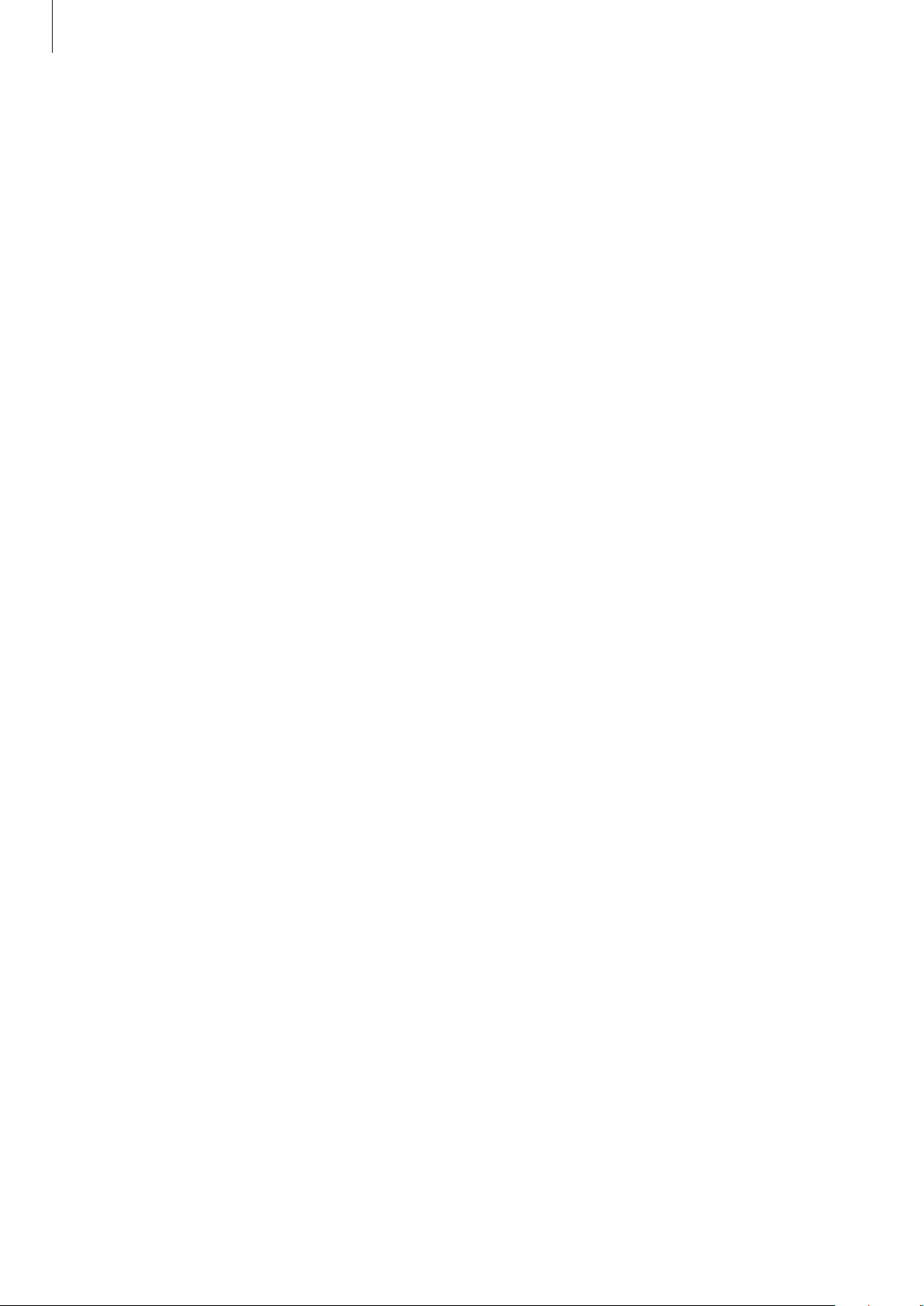
Basisfuncties
Batterijverbruik verminderen
Uw apparaat beschikt over verschillende opties waarmee u het verbruik van de batterij kunt
verminderen.
•
Optimaliseer het apparaat met de functie voor apparaatonderhoud.
•
Schakel het scherm uit door op de aan/uit-toets te drukken, wanneer het apparaat niet wordt
gebruikt.
•
Schakel de spaarstand in.
•
Sluit overbodige apps.
•
Schakel de Bluetooth-functie uit wanneer deze niet wordt gebruikt.
•
Schakel de Wi-Fi-functie uit wanneer deze niet wordt gebruikt.
•
Schakel de automatische synchronisatie uit voor apps die moeten worden gesynchroniseerd.
•
Verminder de tijd voor achtergrondverlichting.
•
Verminder de helderheid van het scherm.
Tips en voorzorgsmaatregelen voor het opladen van de batterij
•
Als de batterij bijna leeg is, wordt het batterijpictogram leeg weergegeven.
•
Als de batterij volledig leeg is, kan het apparaat niet direct worden ingeschakeld wanneer de
oplader is aangesloten. Laat een lege batterij enkele minuten opladen voordat u probeert het
apparaat in te schakelen.
•
Als u meerdere apps tegelijk gebruikt, netwerk-apps gebruikt of apps waarvoor een verbinding
met een ander apparaat is vereist, raakt de batterij snel leeg. Als u wilt voorkomen dat er geen
stroom meer is tijdens een gegevensoverdracht, moet u deze apps altijd gebruiken nadat de
batterij volledig is opgeladen.
•
Als u een andere voedingsbron dan de oplader gebruikt, zoals een computer, kan dit zorgen
voor een lagere oplaadsnelheid vanwege een lagere elektrische stroom.
•
U kunt het apparaat tijdens het opladen blijven gebruiken maar hierdoor kan het wel langer
duren voordat de batterij volledig is opgeladen.
•
Als de stroomvoorziening instabiel is wanneer het apparaat wordt opgeladen, functioneert het
aanraakscherm mogelijk niet. Als dit gebeurt, koppelt u de oplader los van het apparaat.
15
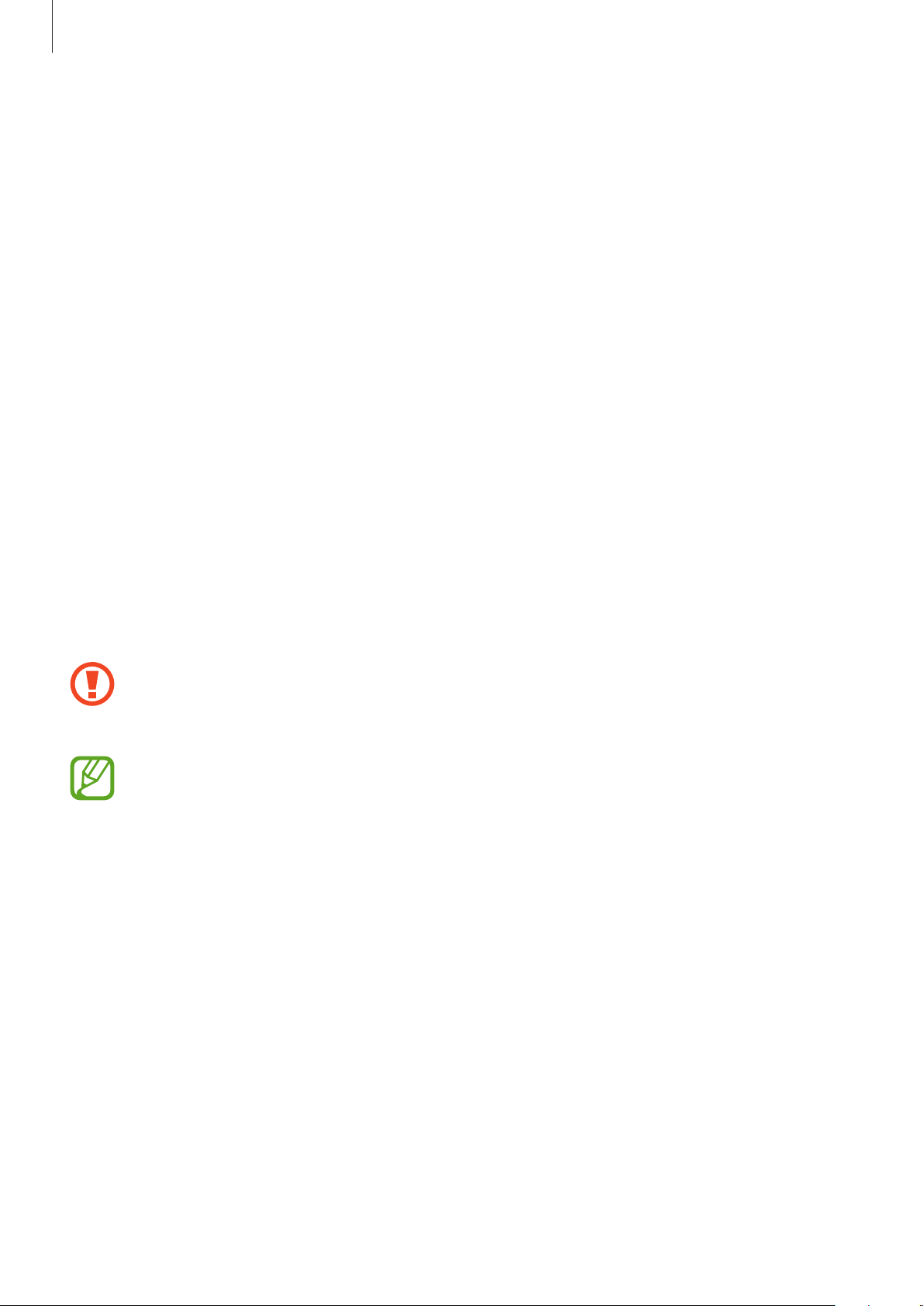
Basisfuncties
•
Tijdens het opladen kunnen het apparaat en de oplader warm worden. Dit is normaal en heeft
geen nadelige invloed op de levensduur of prestaties van het apparaat. Als de batterij warmer
wordt dan normaal, houdt de oplader mogelijk op met opladen.
•
Als u het apparaat oplaadt terwijl de multifunctionele aansluiting nat is, kan het apparaat
beschadigd raken. Maak de multifunctionele aansluiting zorgvuldig droog voordat u het
apparaat oplaadt.
•
Als uw apparaat niet goed oplaadt, kunt u met het apparaat en de oplader naar een Samsung
Servicecenter gaan.
SIM- of USIM-kaart (nano-SIM-kaart)
De SIM- of USIM-kaart plaatsen
Plaats de SIM- of USIM-kaart die door de serviceprovider van de mobiele telefoon is geleverd.
Bij Dual SIM-modellen kunt u twee SIM-of USIM-kaarten plaatsen, zodat u twee telefoonnummers
of serviceproviders voor één apparaat kunt gebruiken. In bepaalde gebieden kunnen de
gegevensoverdrachtssnelheden langzamer zijn als er twee SIM-kaarten in het apparaat zijn geplaatst
dan wanneer er één SIM-kaart is geplaatst.
Zorg ervoor dat u de SIM- of USIM-kaart niet kwijtraakt en dat anderen deze niet gebruiken.
Samsung is niet verantwoordelijk voor schade of ongemak veroorzaakt door zoekgeraakte
of gestolen kaarten.
Sommige LTE-diensten zijn wellicht niet beschikbaar afhankelijk van de serviceprovider.
Neem voor meer informatie over de beschikbaarheid van services contact op met uw
serviceprovider.
16
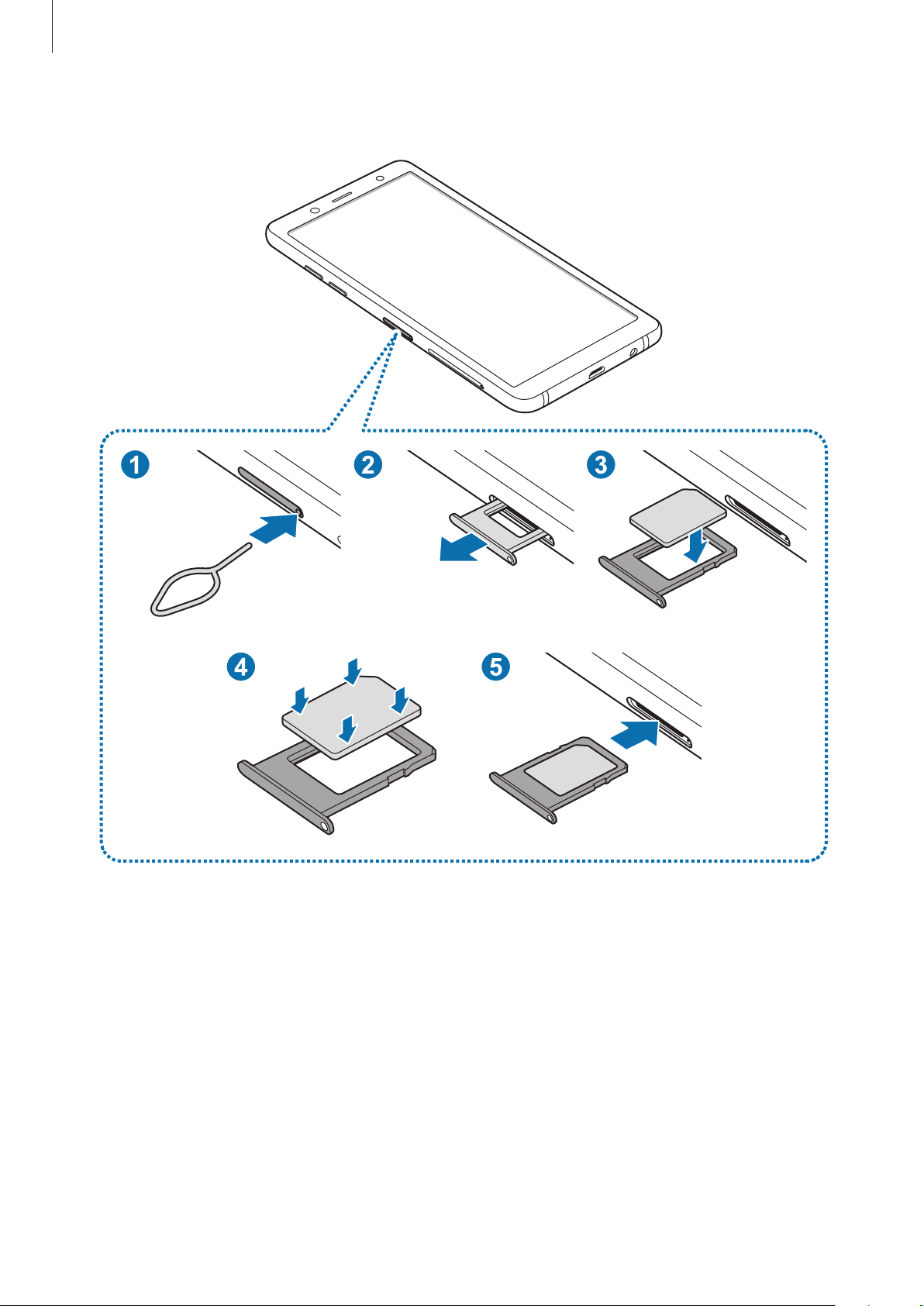
Basisfuncties
►
Single SIM-modellen:
17
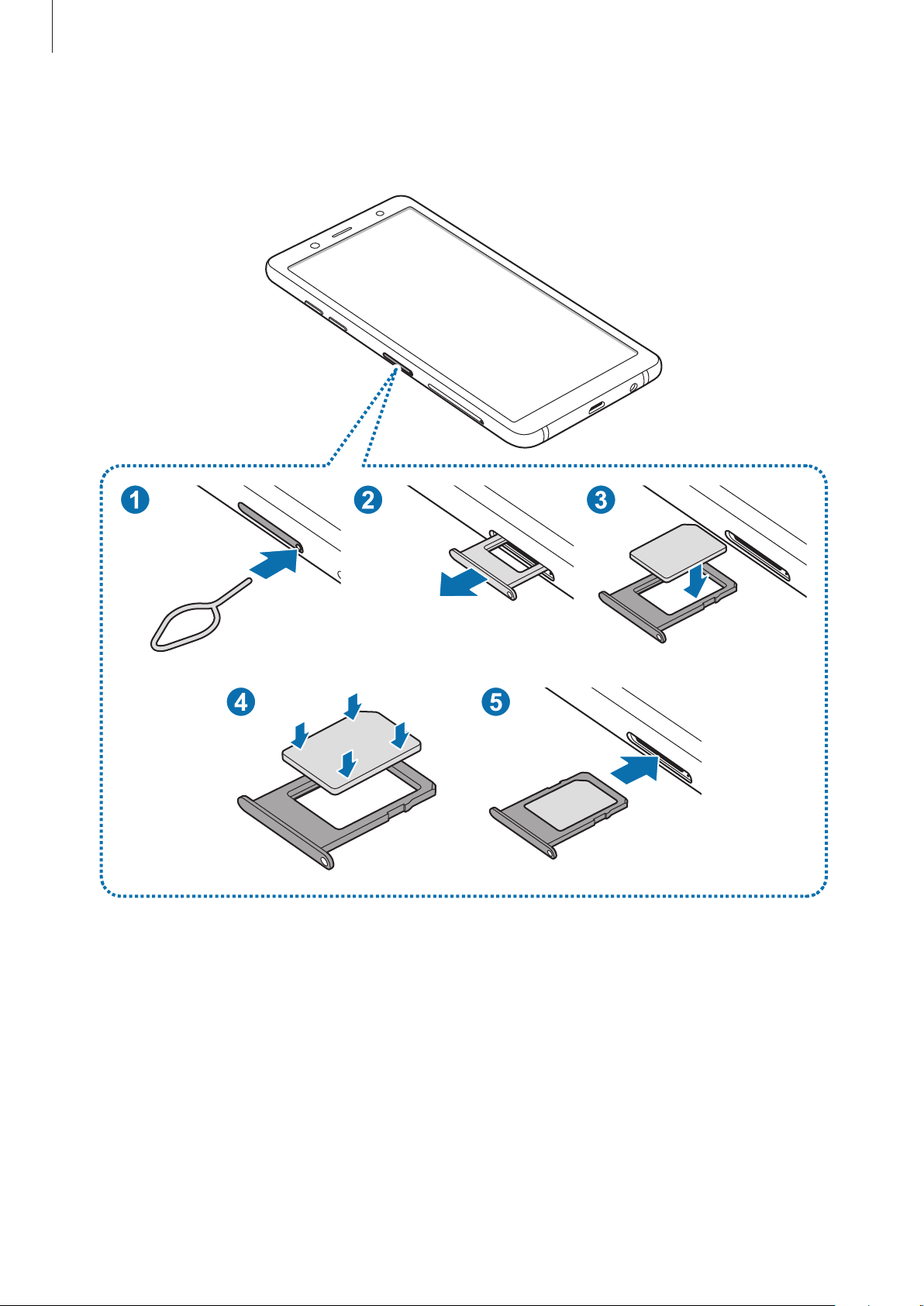
Basisfuncties
►
Modellen voor twee SIM-kaarten:
–
SIM-kaartlade 1:
18
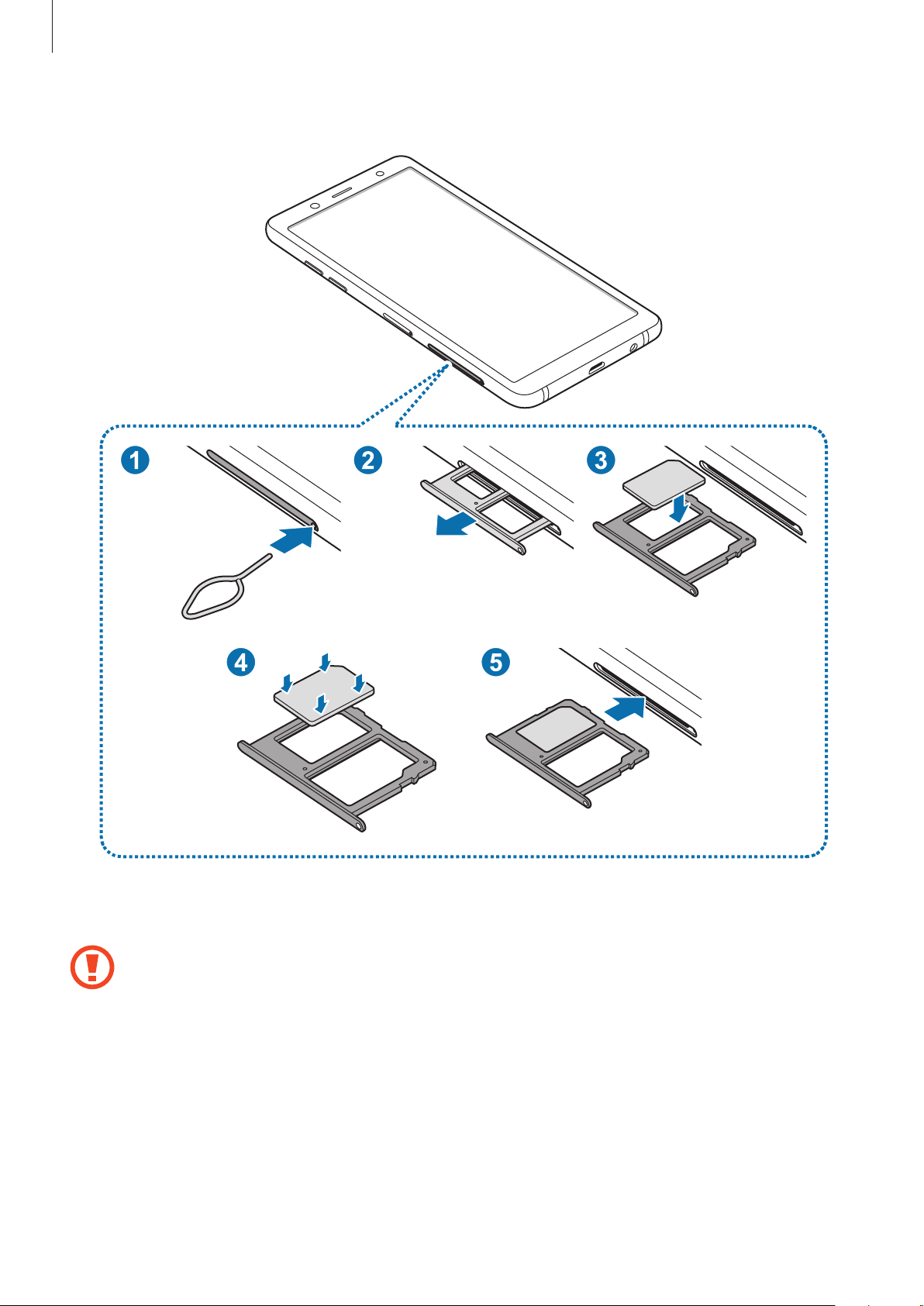
Basisfuncties
–
SIM-kaartlade 2:
Steek de pin voor uitwerpen in het gaatje op de lade om de lade te ontgrendelen.
1
De pin voor uitwerpen moet loodrecht op het gaatje staan. Anders kunt u het apparaat
beschadigen.
Trek de lade voorzichtig uit de sleuf van de lade.
2
19
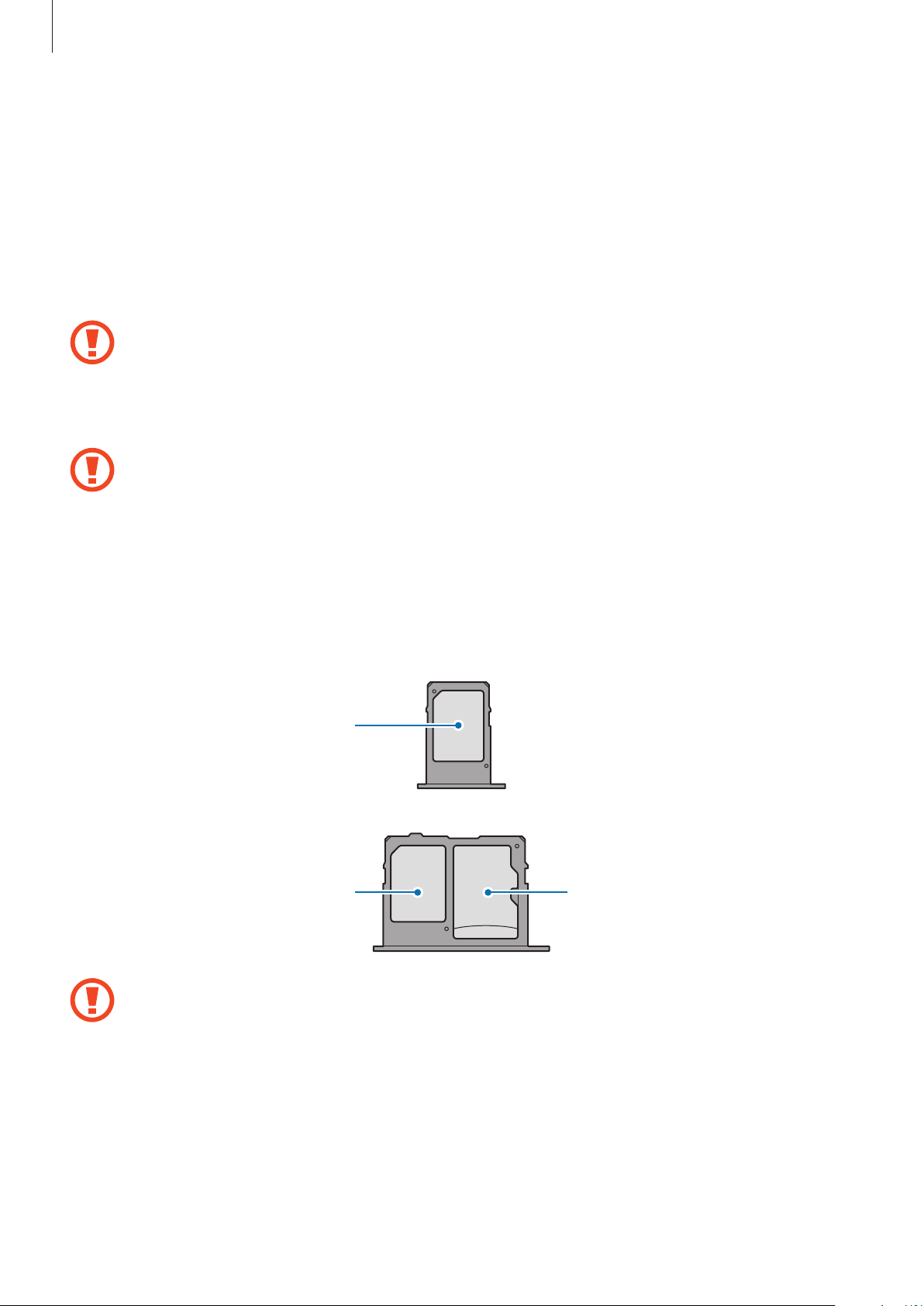
Basisfuncties
►
3
4
5
Single SIM-modellen: plaats de SIM- of USIM-kaart op de SIM-kaartlade met de goudkleurige
contacten naar onderen.
►
Modellen voor twee SIM-kaarten: plaats de SIM- of USIM-kaart op de lade met de
goudkleurige contactpunten naar beneden gericht. Plaats de primaire SIM- of USIM-kaart op
lade 1 en de secundaire SIM- of USIM-kaart op lade 2.
Druk de SIM- of USIM-kaart voorzichtig in de lade om de kaart vast te zetten.
Als de kaart niet stevig in de lade zit, kan de SIM-kaart uit de lade vallen.
Schuif de lade terug in de sleuf van de lade.
•
Als u de lade in uw apparaat plaatst terwijl de lade nat is, kan uw apparaat beschadigd
raken. Zorg altijd dat de lade droog is.
•
Plaats de lade zo ver mogelijk in de ladesleuf om te voorkomen dat er vocht in uw
apparaat terechtkomt.
Juiste plaatsing van de kaart
►
Modellen voor twee SIM-kaarten:
Nano-SIM-kaart
Nano-SIM-kaart
MicroSD-kaart
Gebruik alleen een nano-SIM-kaart.
20
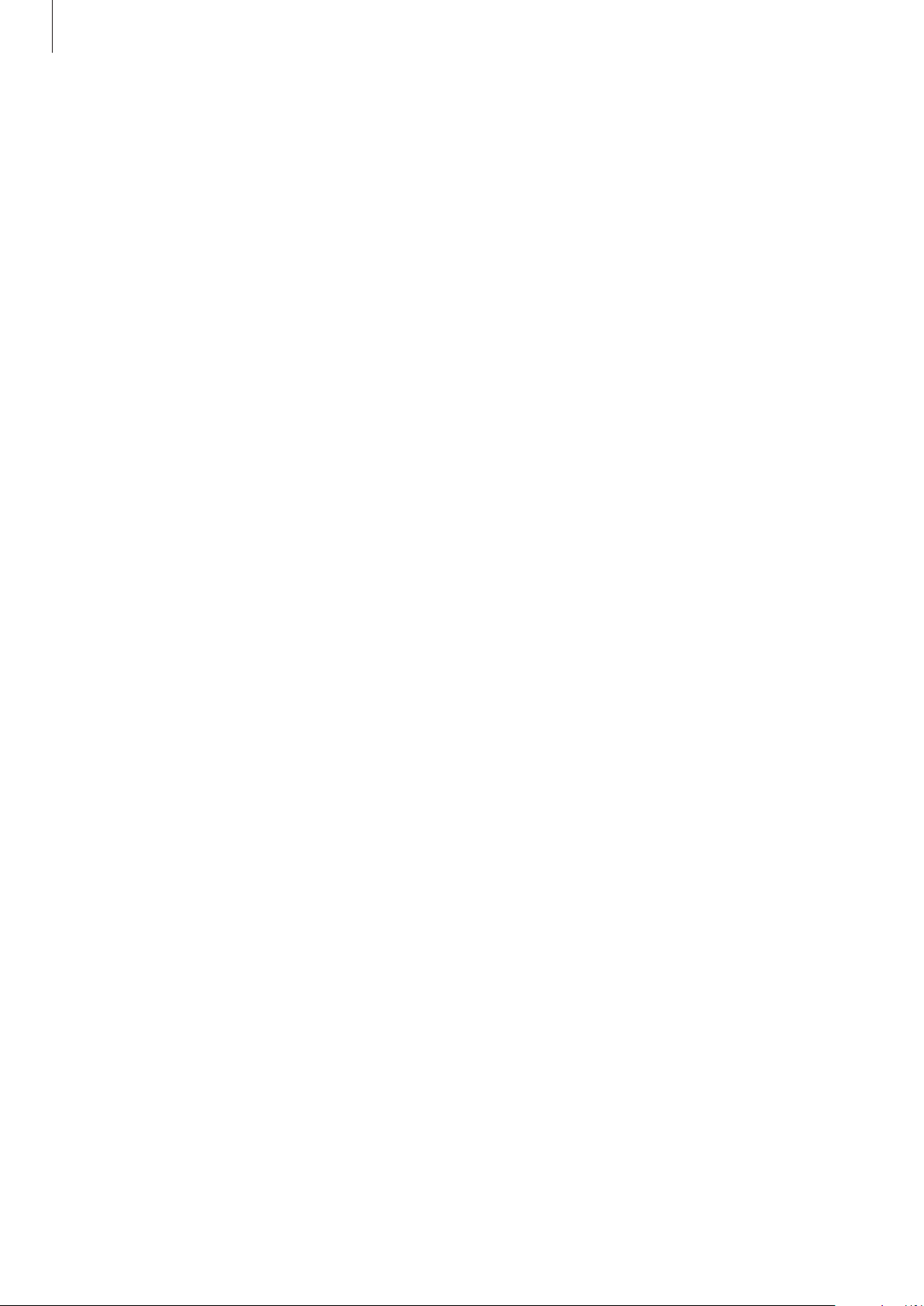
Basisfuncties
De SIM- of USIM-kaart verwijderen
Steek de pin voor uitwerpen in het gaatje op de lade om de lade te ontgrendelen.
1
Trek de lade voorzichtig uit de sleuf van de lade.
2
Verwijder de SIM- of USIM-kaart.
3
Schuif de lade terug in de sleuf van de lade.
4
Twee SIM- of USIM-kaarten gebruiken (modellen voor twee SIMkaarten)
Als u twee SIM-of USIM-kaarten plaatst, kunt u twee telefoonnummers of serviceproviders gebruiken
voor één apparaat.
SIM- of USIM-kaarten activeren
Start de app
kaart en tik op de schakelaar om deze te activeren.
Instellingen
en tik op
Verbindingen
→
SIM-kaartbeheer
. Selecteer een SIM- of USIM-
SIM- of USIM-kaarten aanpassen
Start de app
kaart voor toegang tot de volgende opties:
•
Pictogram
•
Naam
•
Netwerkmodus
Instellingen
: verander het pictogram van de SIM- of USIM-kaart.
: verander de weergavenaam van de SIM- of USIM-kaart.
, tik op
: selecteer een netwerktype om met de SIM- of USIM-kaart te gebruiken.
Verbindingen
→
SIM-kaartbeheer
en selecteer een SIM- of USIM-
Voorkeur SIM- of USIM-kaarten instellen
Als twee kaarten zijn geactiveerd, kunt u spraakoproepen, berichten en gegevensservices toewijzen
aan specifieke kaarten.
Start de app
voor uw kaarten in
Instellingen
GEWENSTE SIM-KAART
, tik op
Verbindingen
in.
→
SIM-kaartbeheer
21
en stel de functievoorkeuren
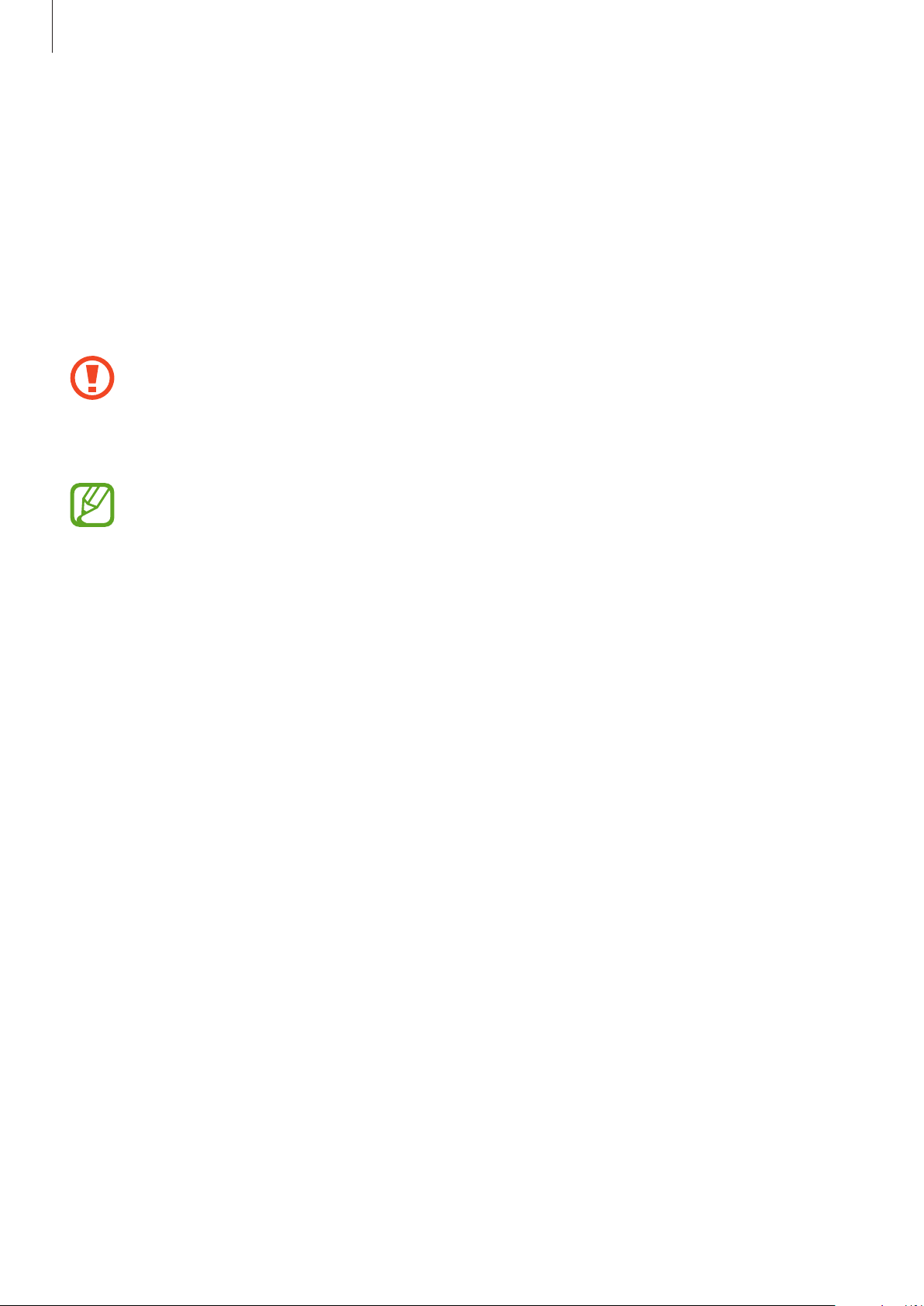
Basisfuncties
Geheugenkaart (microSD-kaart)
Een geheugenkaart installeren
De geheugenkaartcapaciteit van uw apparaat kan verschillen van andere modellen en
sommige geheugenkaarten zijn mogelijk niet compatibel met uw apparaat afhankelijk van de
fabrikant en het type van de geheugenkaart. Ga naar de website van Samsung om de maximale
geheugenkaartcapaciteit van uw apparaat te bekijken.
•
Sommige geheugenkaarten zijn mogelijk niet volledig compatibel met het apparaat. Het
gebruik van een incompatibele geheugenkaart kan resulteren in beschadiging van het
apparaat of de geheugenkaart en kan bovendien gegevens op de kaart beschadigen.
•
Let erop dat u de geheugenkaart met de juiste kant naar boven in het apparaat plaatst.
•
Uw apparaat ondersteunt het FAT- en het exFAT-bestandssysteem voor geheugenkaarten.
Als u een geheugenkaart plaatst die met een ander bestandssysteem is geformatteerd,
vraagt het apparaat u de geheugenkaart opnieuw te formatteren of wordt de
geheugenkaart niet herkend. Als u de geheugenkaart wilt gebruiken, moet u deze
formatteren. Als uw apparaat de geheugenkaart niet kan formatteren of niet herkent,
neemt u contact op met de fabrikant van de geheugenkaart of een Samsungservicecenter.
•
Veel schrijven en verwijderen van gegevens verkort de levensduur van de
geheugenkaart.
•
Wanneer u een geheugenkaart in het apparaat plaatst, wordt de bestandsmap van de
geheugenkaart weergegeven in de map
Mijn bestanden
→
SD-kaart
.
22
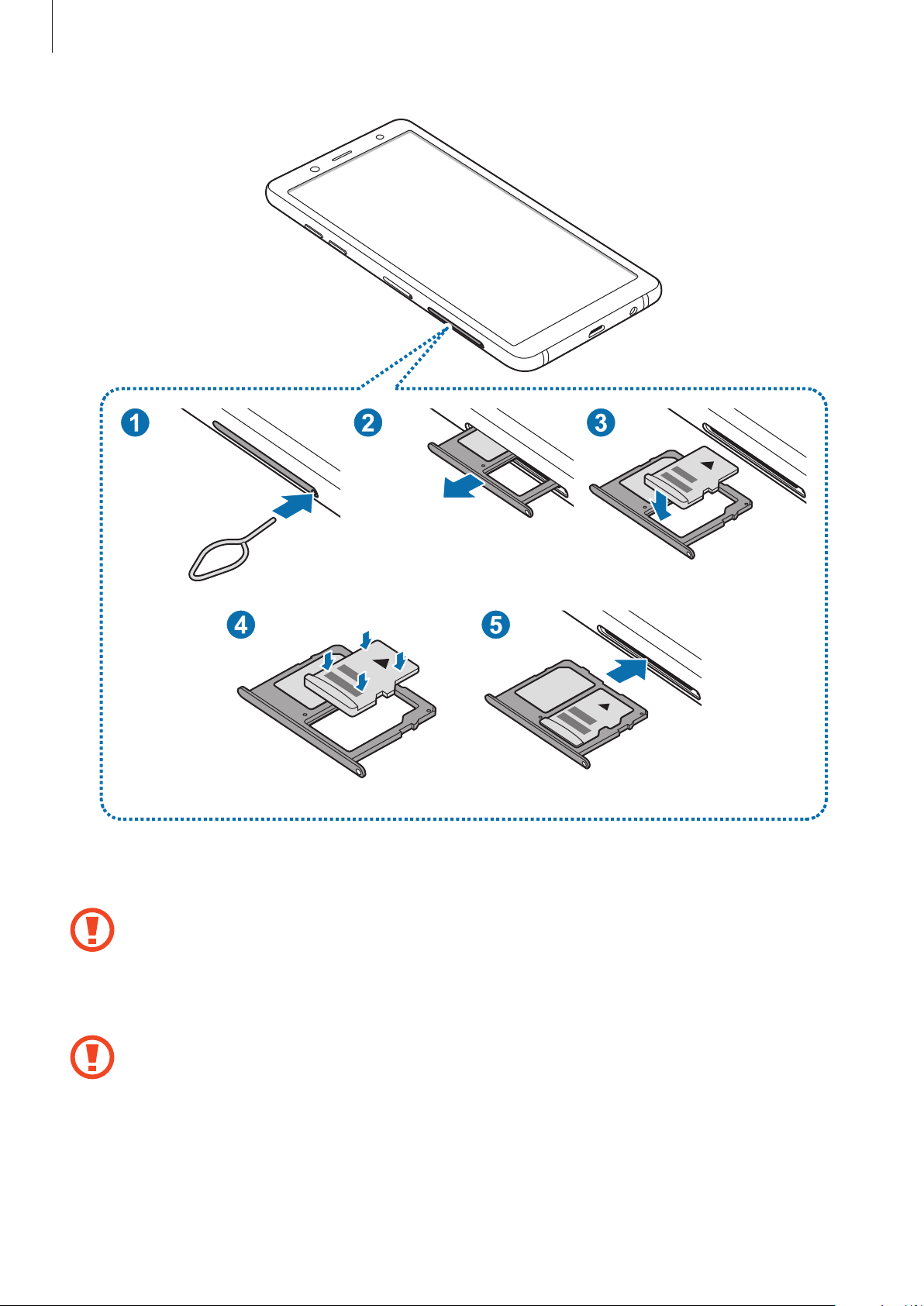
Basisfuncties
Steek de pin voor uitwerpen in het gaatje op de lade om de lade te ontgrendelen.
1
De pin voor uitwerpen moet loodrecht op het gaatje staan. Anders kunt u het apparaat
beschadigen.
Trek de lade voorzichtig uit de sleuf van de lade.
2
Als u de lade uit het apparaat haalt, wordt de mobiele gegevensverbinding uitgeschakeld.
23
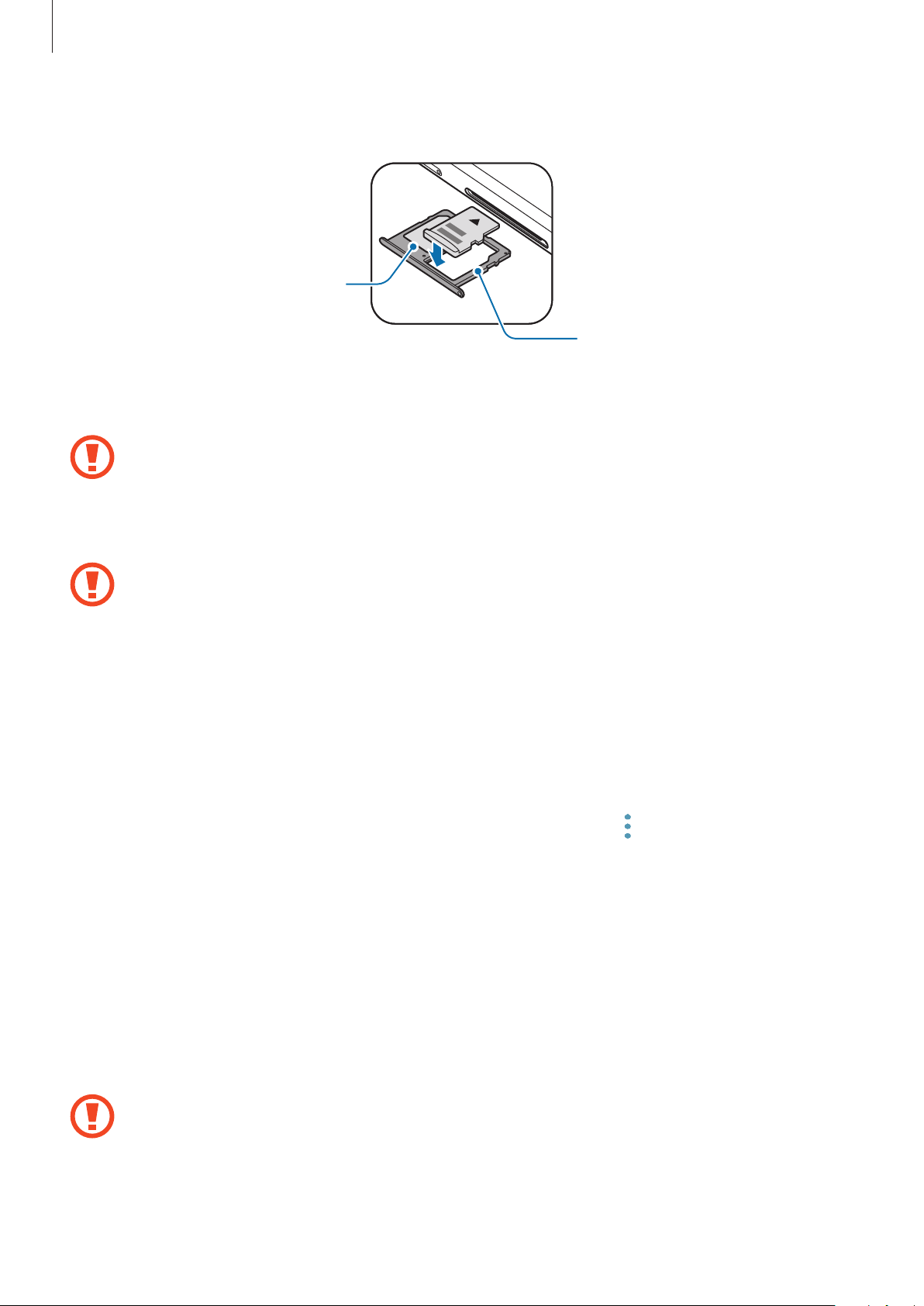
Basisfuncties
Plaats een geheugenkaart op lade 2 met de goudkleurige contacten naar onderen.
3
Lade 1
Lade 2
Druk de geheugenkaart voorzichtig in de lade om de kaart vast te zetten.
4
Als de kaart niet stevig in de lade zit, kan de geheugenkaart uit de lade vallen.
Schuif de lade terug in de sleuf van de lade.
5
•
Als u de lade in uw apparaat plaatst terwijl de lade nat is, kan uw apparaat beschadigd
raken. Zorg altijd dat de lade droog is.
•
Plaats de lade zo ver mogelijk in de ladesleuf om te voorkomen dat er vocht in uw
apparaat terechtkomt.
De geheugenkaart verwijderen
Voordat u de geheugenkaart verwijdert, moet u deze eerst bij het systeem afmelden, zodat u de
kaart veilig kunt verwijderen.
Start de app
SD-kaart
Steek de pin voor uitwerpen in het gaatje op de lade om de lade te ontgrendelen.
1
Trek de lade voorzichtig uit de sleuf van de lade.
2
Instellingen
→
ONTKOPPELEN
en tik op
.
Apparaatonderhoud
→
Opslag
→ →
Opslaginstellingen
→
Verwijder de geheugenkaart.
3
Schuif de lade terug in de sleuf van de lade.
4
Zorg ervoor dat u het externe opslagmedium, zoals een geheugenkaart of USBopslagapparaat, niet verwijdert zolang het apparaat gegevens overzet of opent, of direct
na het overzetten van gegevens. Anders kunnen gegevens beschadigd raken of verloren
gaan, of kan het externe opslagmedium of apparaat beschadigd raken. Samsung is niet
verantwoordelijk voor enig verlies, bijvoorbeeld verlies van gegevens, dat voortvloeit uit
verkeerd gebruik van externe opslagapparaten.
24
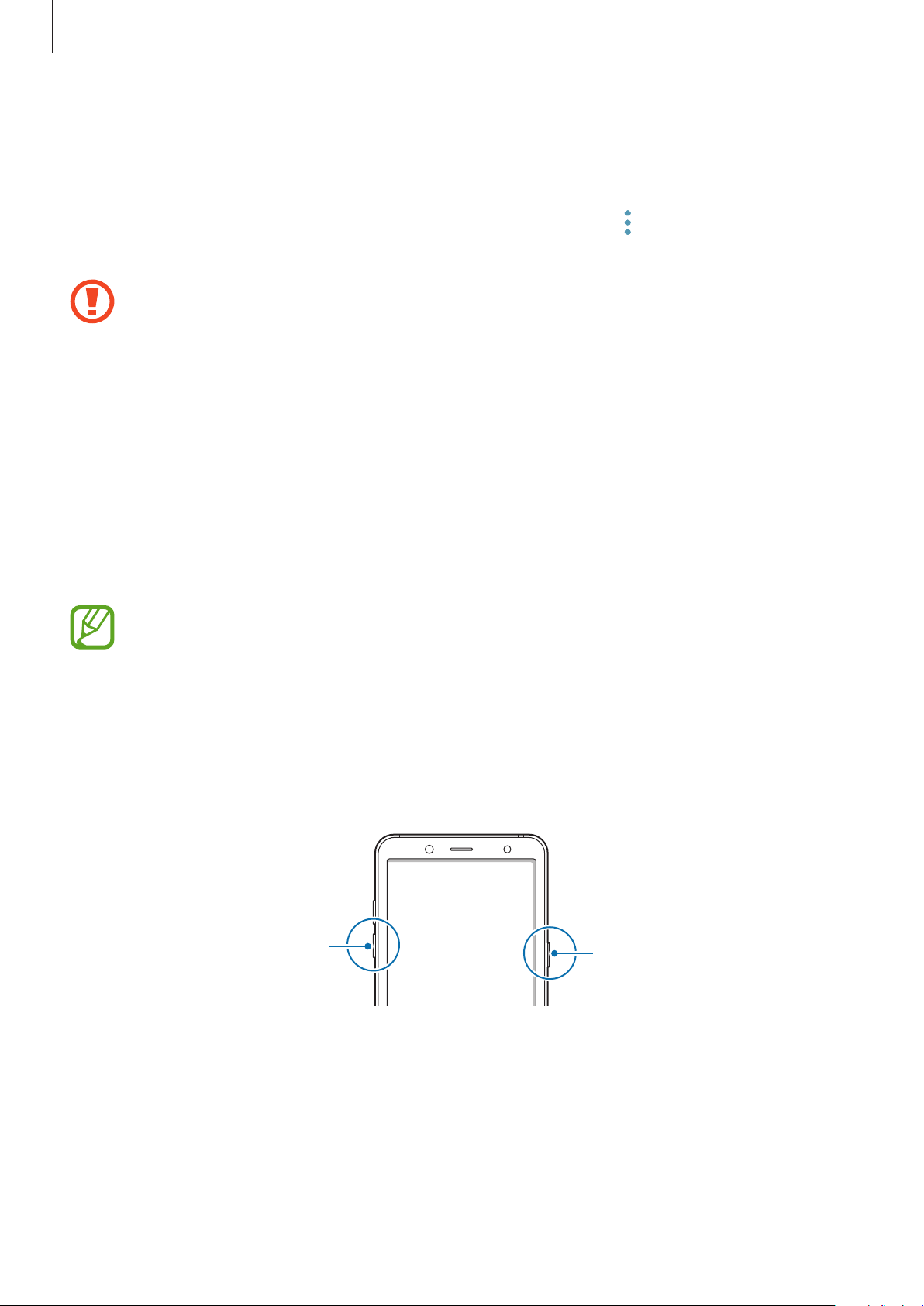
Basisfuncties
De geheugenkaart formatteren
Een geheugenkaart die op een computer is geformatteerd, is mogelijk niet compatibel met het
apparaat. Formatteer de geheugenkaart in het apparaat.
Start de app
SD-kaart
→
Vergeet niet een back-up van alle belangrijke gegevens op de geheugenkaart te maken
voordat u de geheugenkaart formatteert. De fabrieksgarantie dekt geen schade door verlies
van gegevens vanwege iets wat de gebruiker doet.
Instellingen
Formatteren
en tik op
.
Apparaatonderhoud
→
Opslag
→ →
Opslaginstellingen
→
Het apparaat in- en uitschakelen
Houd de aan/uit-toets een aantal seconden ingedrukt om het apparaat in te schakelen.
Wanneer u het apparaat voor het eerst inschakelt of na het herstellen van de fabrieksinstellingen,
moet u de instructies op het scherm volgen om uw apparaat in te stellen.
Als u het apparaat wilt uitschakelen, houdt u de aan/uit-toets ingedrukt en tikt u op
Volg alle waarschuwingen en aanwijzingen van geautoriseerd personeel op plaatsen waar
het gebruik van draadloze apparaten aan beperkingen onderhevig is, bijvoorbeeld in
vliegtuigen en ziekenhuizen.
Uitschakelen
.
Het apparaat opnieuw opstarten
Als het apparaat is vastgelopen en niet reageert, houdt u de aan/uit-toets en de toets Volume
omlaag minstens 7 seconden tegelijkertijd ingedrukt om het apparaat opnieuw op te starten.
Toets Volume omlaag
Aan/uit-toets
25
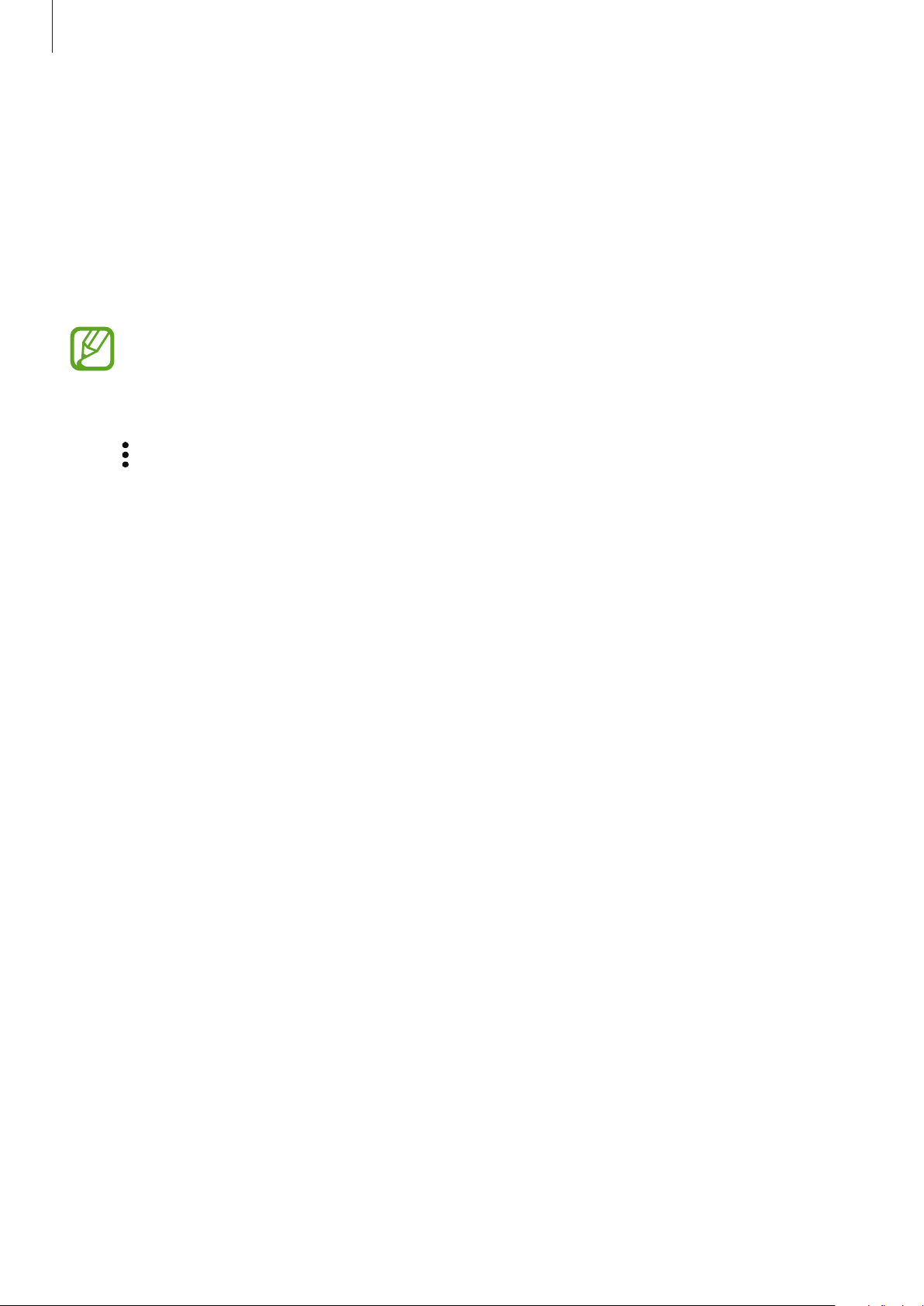
Basisfuncties
Alarmstand
U kunt het apparaat overschakelen naar de stand voor noodgevallen om het batterijverbruik te
beperken. Bepaalde apps en functies worden beperkt. In de alarmstand kunt u een alarmoproep
uitvoeren, uw huidige locatiegegevens verzenden naar anderen, een alarm laten afgaan en meer.
Alarmstand inschakelen
Als u de alarmstand wilt inschakelen, houdt u de aan/uit-toets ingedrukt en tikt u op
De resterende gebruiksduur geeft aan wanneer de batterij leeg is. De gebruiksduur kan
verschillen afhankelijk van uw apparaatinstellingen en de gebruiksomstandigheden.
Alarmstand uitschakelen
Tik op →Alarmstand uitschakelen
ingedrukt houden en op
Alarmstand
om de alarmstand uit te schakelen. U kunt ook de aan/uit-toets
tikken.
Alarmstand
.
26
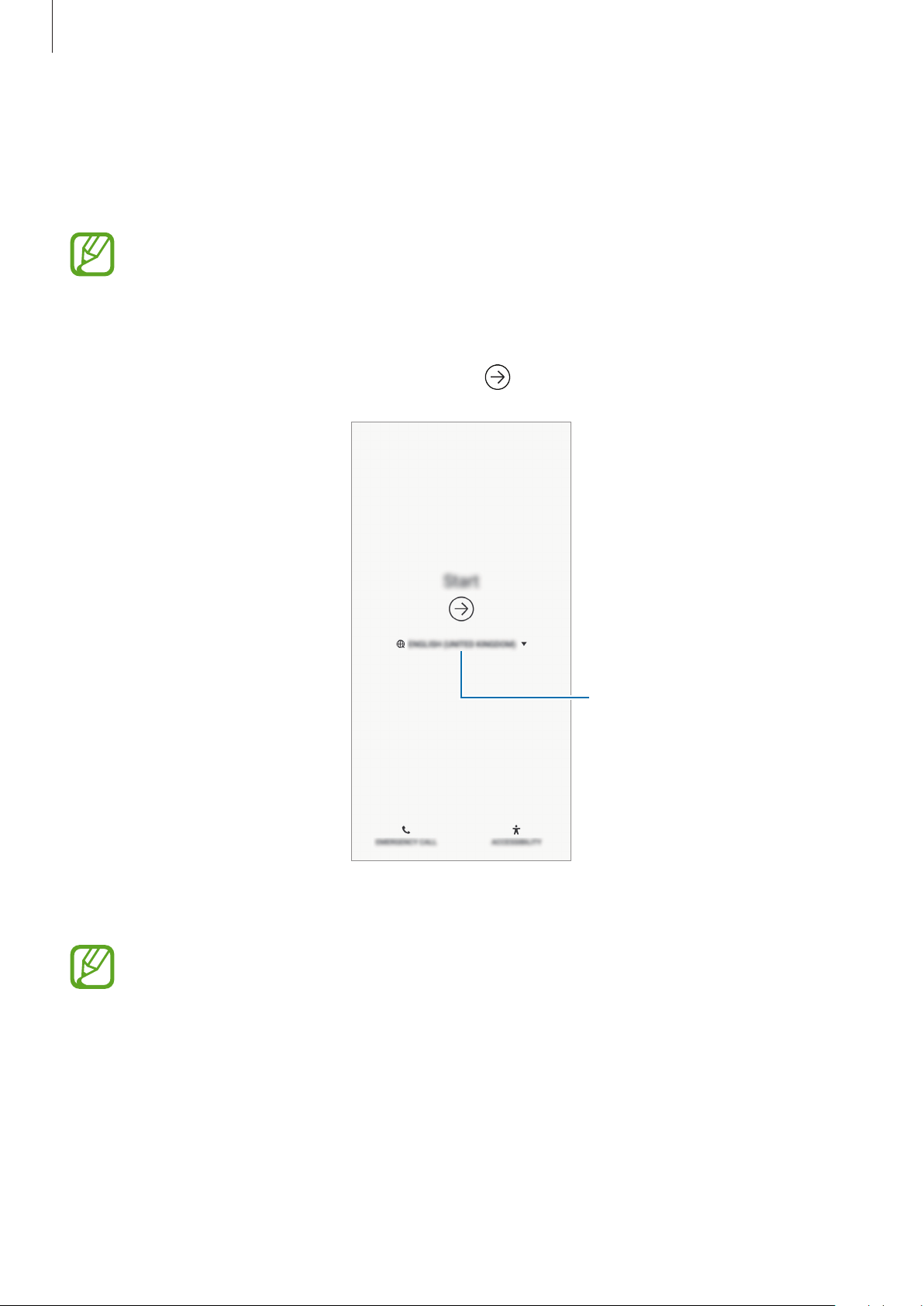
Basisfuncties
Eerste instelling
Wanneer u het apparaat voor het eerst inschakelt of na het herstellen van de fabrieksinstellingen,
moet u de instructies op het scherm volgen om uw apparaat in te stellen.
De procedures van de eerste installatie kunnen verschillen, afhankelijk van de software van
het apparaat en uw regio.
Schakel het apparaat in.
1
Selecteer de gewenste apparaattaal en selecteer .
2
Selecteer een taal.
Selecteer een Wi-Fi-netwerk en maak er verbinding mee.
3
Als u geen verbinding met een Wi-Fi-netwerk maakt, kunt u mogelijk enkele
apparaatfuncties niet instellen tijdens de eerste installatie.
Volg de instructies op het scherm om door te gaan met de eerste installatie.
4
Stel een schermvergrendelingsmethode in om uw apparaat te beschermen. U kunt uw
5
persoonlijke informatie beschermen door te voorkomen dat anderen toegang tot uw apparaat
hebben. Als u de schermvergrendelingsmethode later wilt instellen, tikt u op
Nee, bedankt
.
27
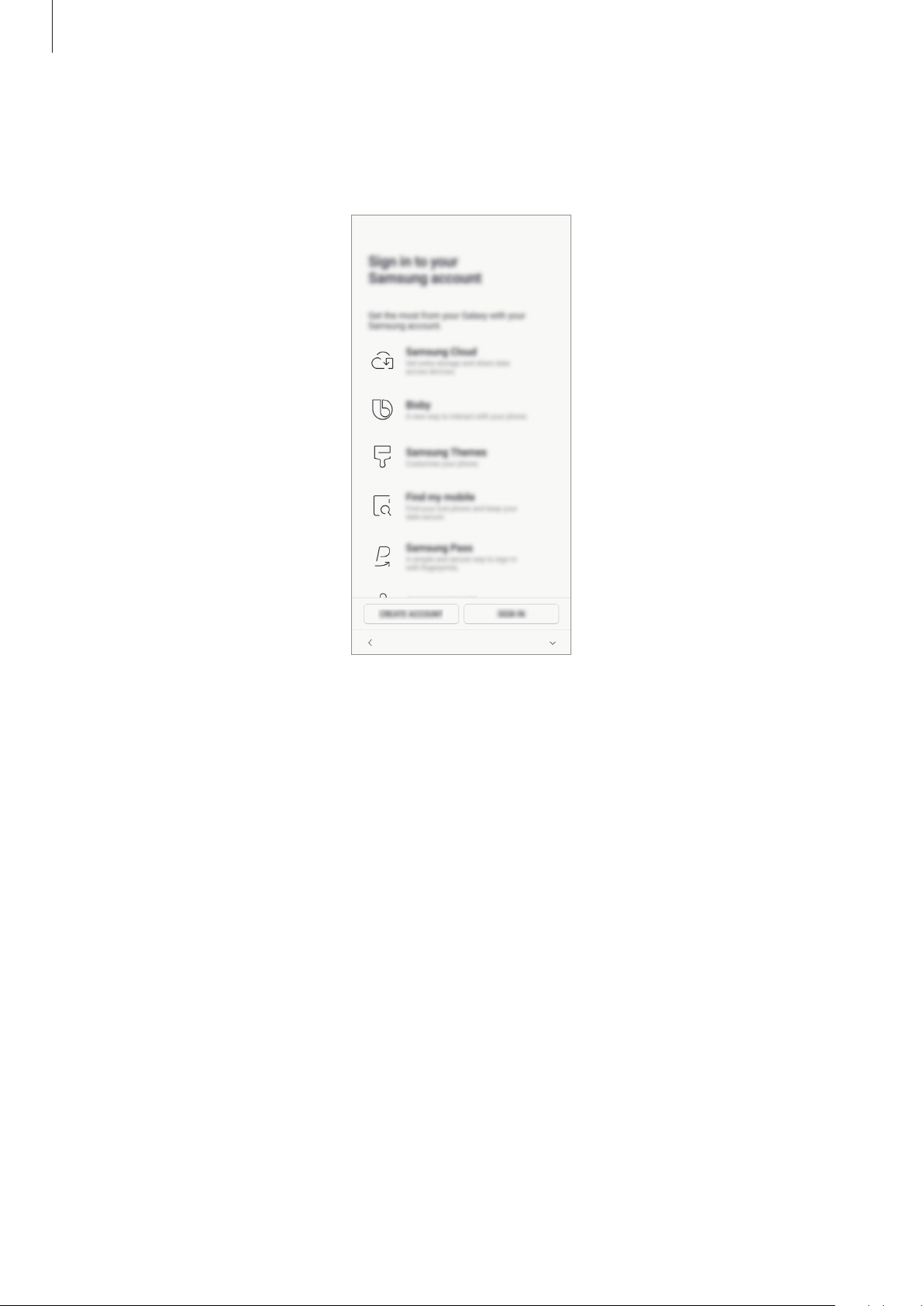
Basisfuncties
Meld u aan bij uw Samsung-account. U kunt gebruik maken van de Samsung-services en uw
6
gegevens bijgewerkt en veilig houden op al uw apparaten. Raadpleeg Samsung-account voor
meer informatie.
Selecteer functies die u wilt gebruiken en voltooi de eerste installatie.
7
Het startscherm wordt weergegeven.
28
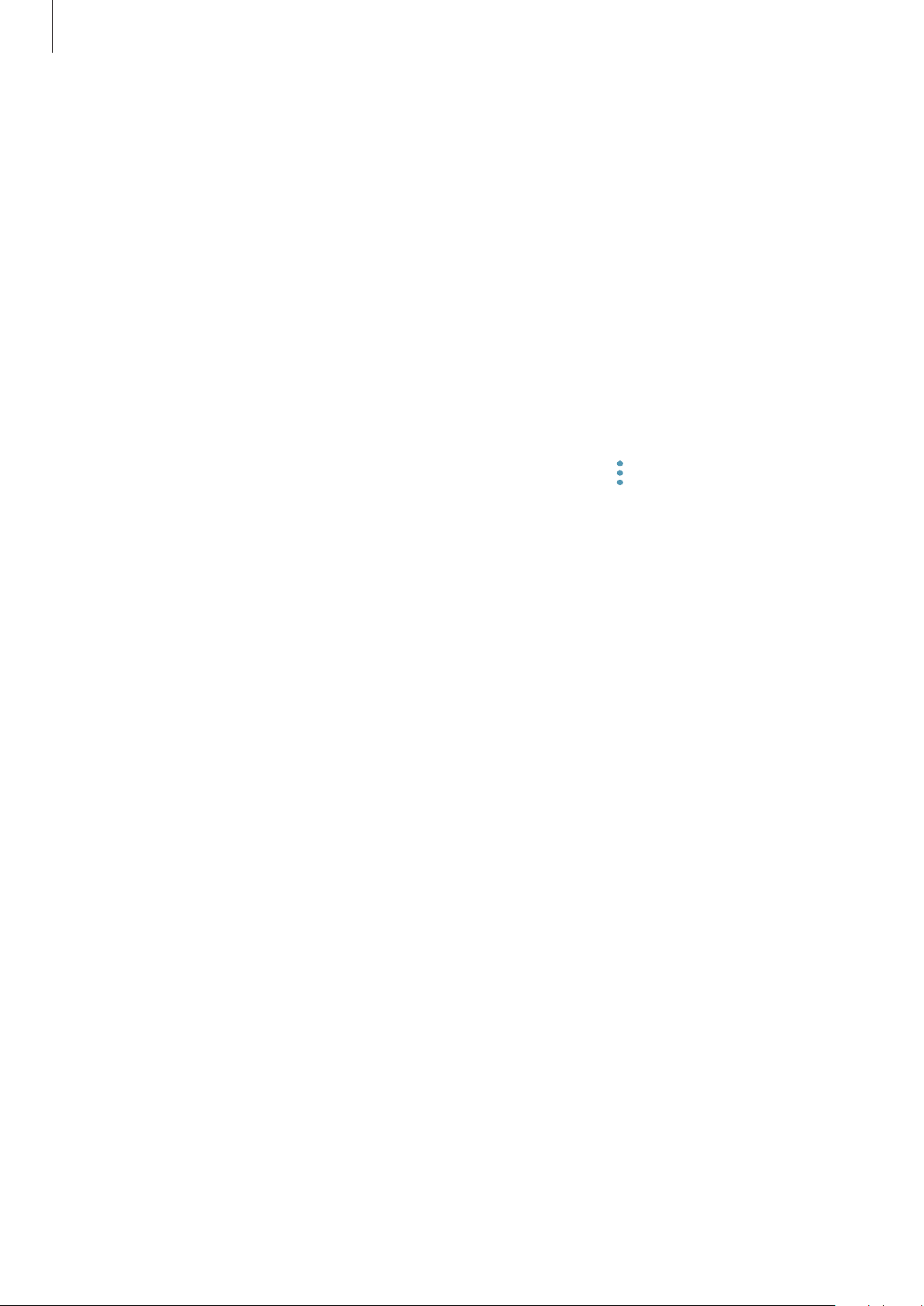
Basisfuncties
Samsung-account
Introductie
Uw Samsung-account is een geïntegreerde accountservice waarmee u verschillende Samsungservices kunt gebruiken die worden aangeboden door mobiele apparaten, tv's en de Samsungwebsite. Zodra uw Samsung-account is geregistreerd, kunt u uw gegevens bijgewerkt en veilig
houden op alle Samsung-apparaten met Samsung Cloud, een verloren of gestolen apparaat volgen
en bedienen, tips en trucs van Samsung-leden zien en meer.
Maak uw Samsung-account met uw e-mailadres.
Als u wilt zien welke services u kunt gebruiken met uw Samsung-account, gaat u naar
account.samsung.com. Voor meer informatie over Samsung-accounts opent u de app
en tikt u op
Cloud en accounts
→
Accounts
→
Samsung account
→ →
Help
.
Instellingen
Uw Samsung-account registreren
Een nieuw Samsung-account registreren
Als u geen Samsung-account hebt, moet u er een maken.
Start de app
1
Tik op
2
Volg de instructies op het scherm om uw account te maken.
3
Samsung account
Instellingen
en tik op
→
ACCOUNT MAKEN
Cloud en accounts
.
→
Accounts
→
Account toevoegen
.
29
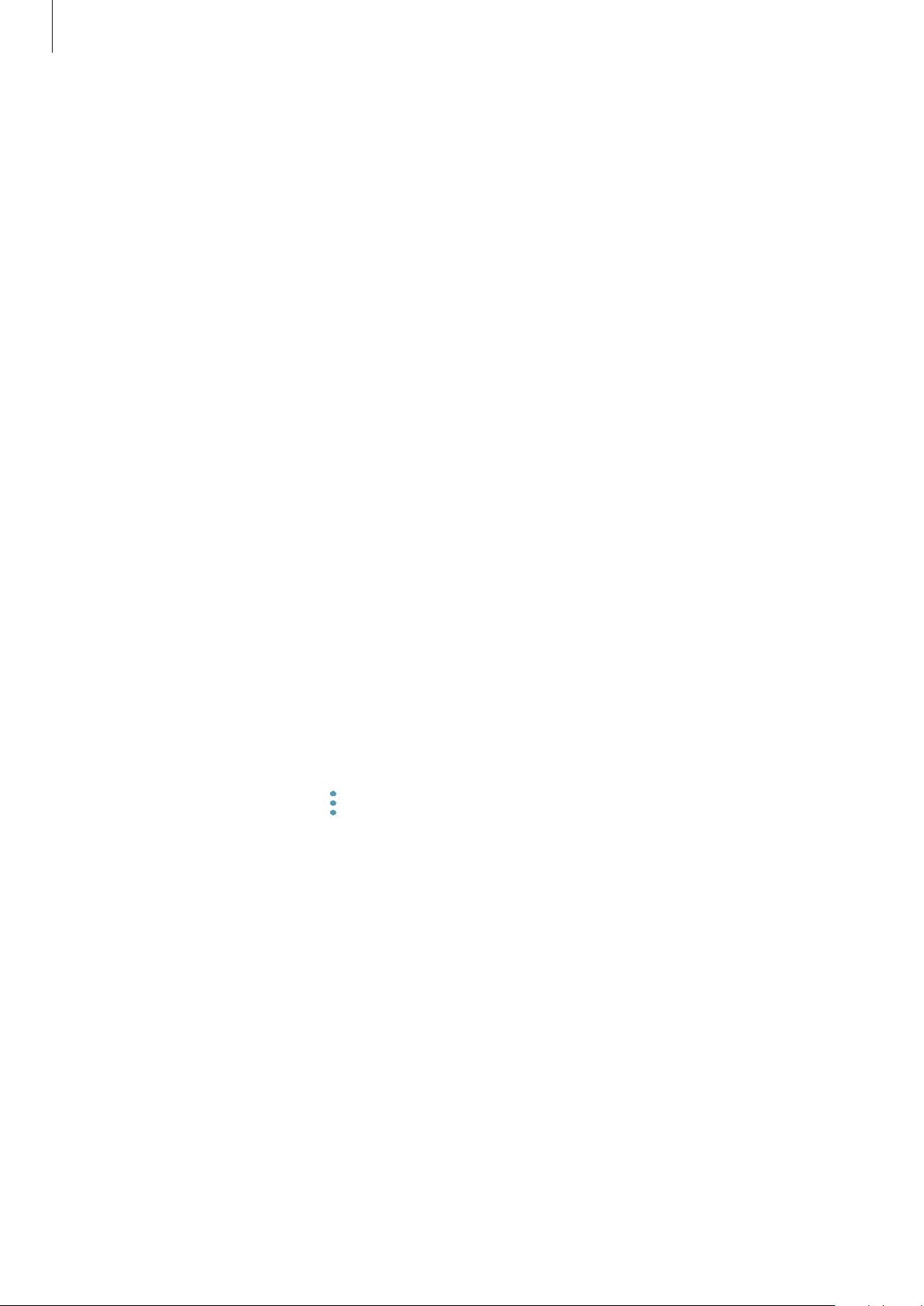
Basisfuncties
Een bestaand Samsung-account registreren
Als u al een Samsung-account hebt, registreert u dit op het apparaat.
Start de app
1
Tik op
2
Geef het e-mailadres en wachtwoord in en tik op
3
Als u uw accountinformatie bent vergeten, tikt u op
toegang tot uw accountinformatie als u de vereiste gegevens ingeeft.
Als u het wachtwoord van uw Samsung-account wilt controleren via uw biometrische gegevens,
zoals vingerafdruk, tik dan op
Samsung Pass
Lees en accepteer de algemene voorwaarden en tik op
4
Tik op
5
Samsung account
GEREED
Instellingen
. Raadpleeg Samsung Pass voor meer informatie.
om het registreren van uw Samsung-account te voltooien.
en tik op
→
INLOGGEN
Cloud en accounts
.
Identiteit verifiëren met biometrie i.p.v. wachtwoord via
→
Accounts
INLOGGEN
Id zoeken
AKKOORD
→
.
of
Wachtwoord resetten
.
Account toevoegen
Uw Samsung-account verwijderen
.
. U hebt
Als u uw geregistreerde Samsung-account van het apparaat verwijdert, worden uw gegevens, zoals
uw contacten of afspraken, ook verwijderd.
Start de app
1
Tik op
2
Tik op
3
WISSEN
Samsung account
VERWIJDEREN
Instellingen
.
en tik op
→ →
, voer het wachtwoord voor uw Samsung-account in en tik op
Cloud en accounts
Account wissen
→
Accounts
.
.
ACCOUNT
30
